윈 도 우 솔*님 PE_v7.1 부팅후 무*산님 INSTALL.WIM 설치 부팅 체험기
2018.03.29 13:20
안녕하세요
벌써 한주의 중반을 넘어서는 목요일을 맞이 하였네요 주간 상반기 잘해 오신것 처럼
주간 하반기도 알찬 시간으로 무난하게 이어 가시길 바랍니다.^^*
어제 윈포의 배려 깊으신 고수님 이신 무*산 님께서 자정까지 계시다가 가셨지요 그때 찬스를
놓치지 않고 기회를 포착하여 이렇게 설치 해볼수 있는 행운을 갖게 되었습니다.^^*
우선 외장 하드를 이용하여 몇달전 솔향님께 배려받은 작품 버전 V7.1 을 설치하고 부팅을 하여
아오메이 파티션으로 하드디스크 C드라이브를 포멧하고 WinNTSetup 를 실행후 C드라이브에
윈도우를 설치해 보는 과정을 포스팅 하여 보겠습니다.
귀한 작품 배려 해주신 무*산 님과 솔*님께 무한한 감사의 인사를 드립니다 ~~꾸벅
아래로 시작하는 설치 체험기 식상하고도 많이 부족합니다 크신 마음으로 양해를 바랍니다.
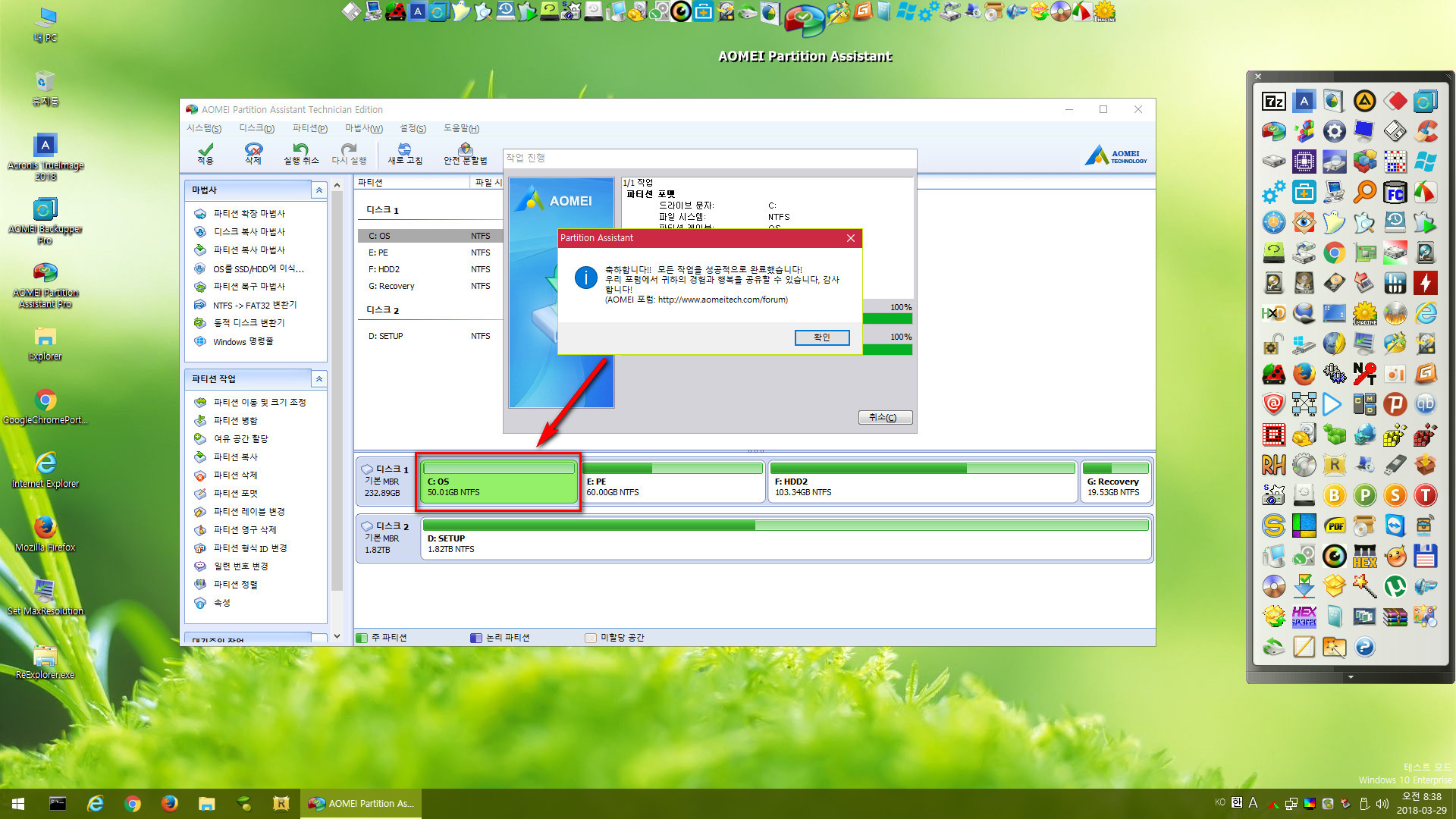
멋진 PE를 배려 해주셨던 분이 계시죠^^* 바로 솔*님이신데요
그 분의 PE를 실행후 아오메이 파티션으로 C드라이브를 포멧하여 주었습니다.
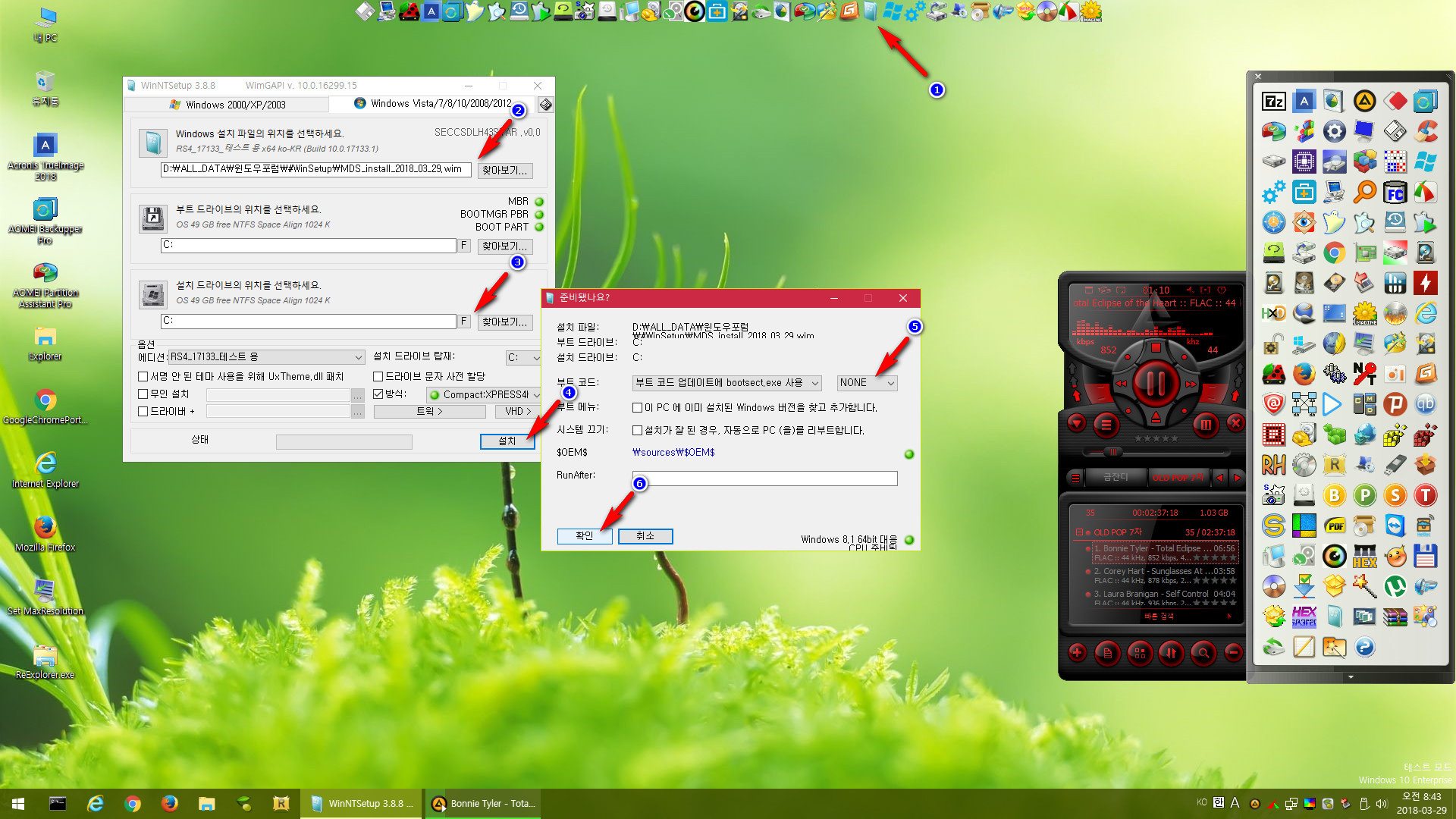
WinNTSetup 를 실행하여 배려 받은 작품 인스톨 윔을 로딩하고 설치 확인을 눌러 주었습니다.
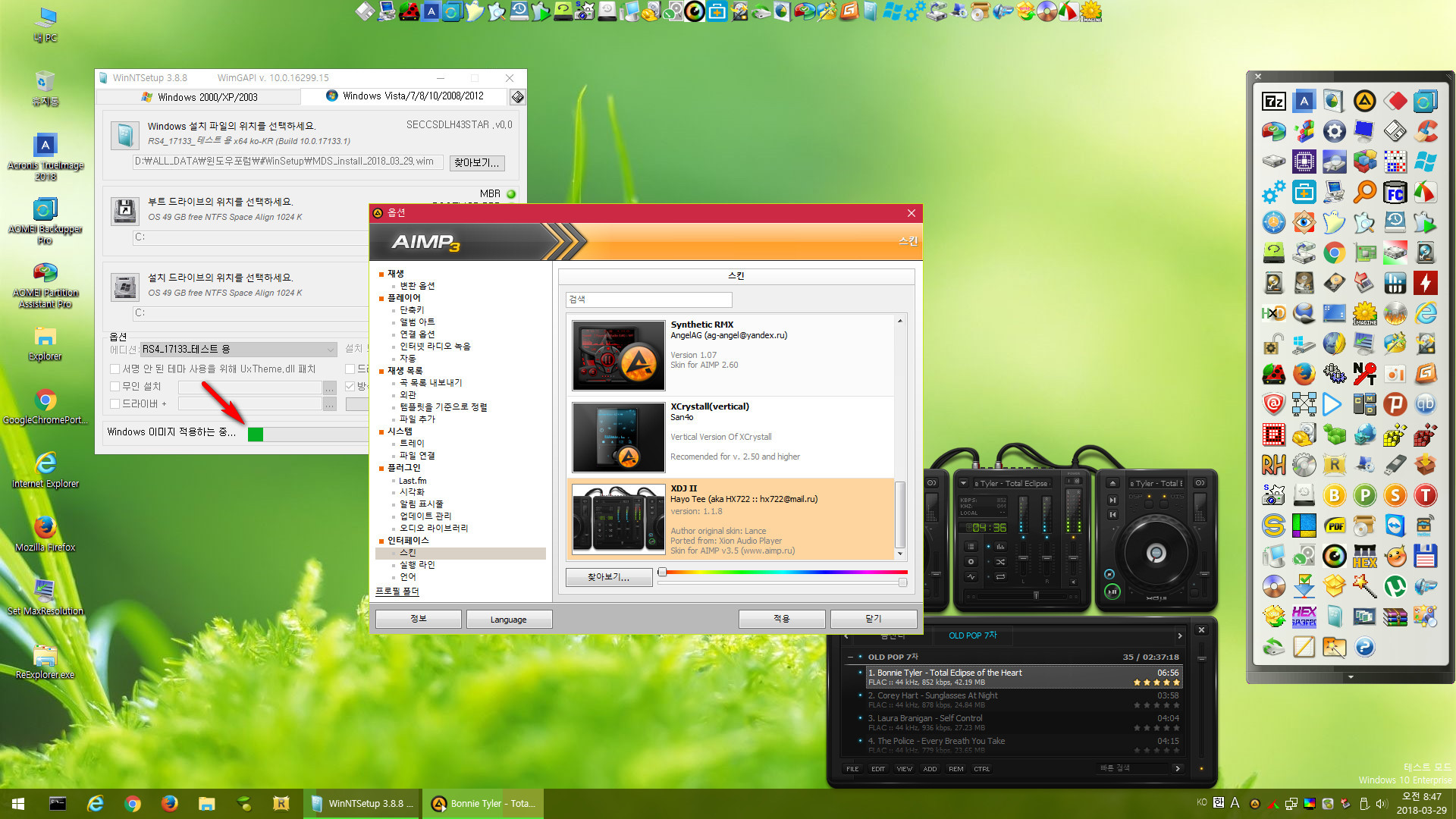
설치가 시작되고 기다리는 동안 Aimp3을 실행하고 스킨을 바꿔보고 노래를 듣기로 하였습니다.
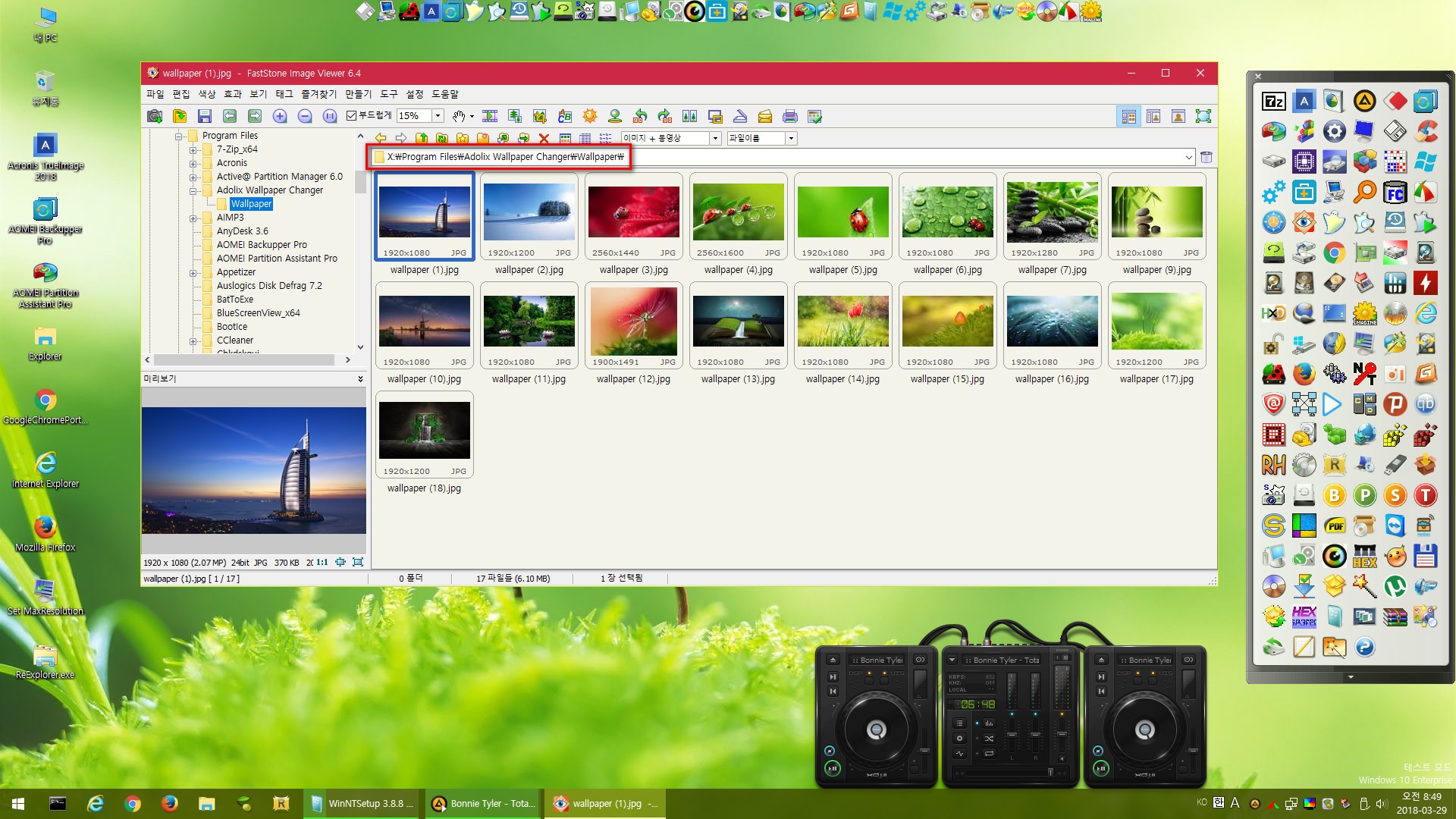
배경이 자동으로 바뀌는군요 솔*님께서 배치 해주신 배경화면 폴더를 들어가 새로운 배경으로 고정시켜 보았습니다.

WinNTSetup 의 녹색 바아가 꾸준히 달리고 있는동안 또 다른 배경을 바꾸어 보았습니다.
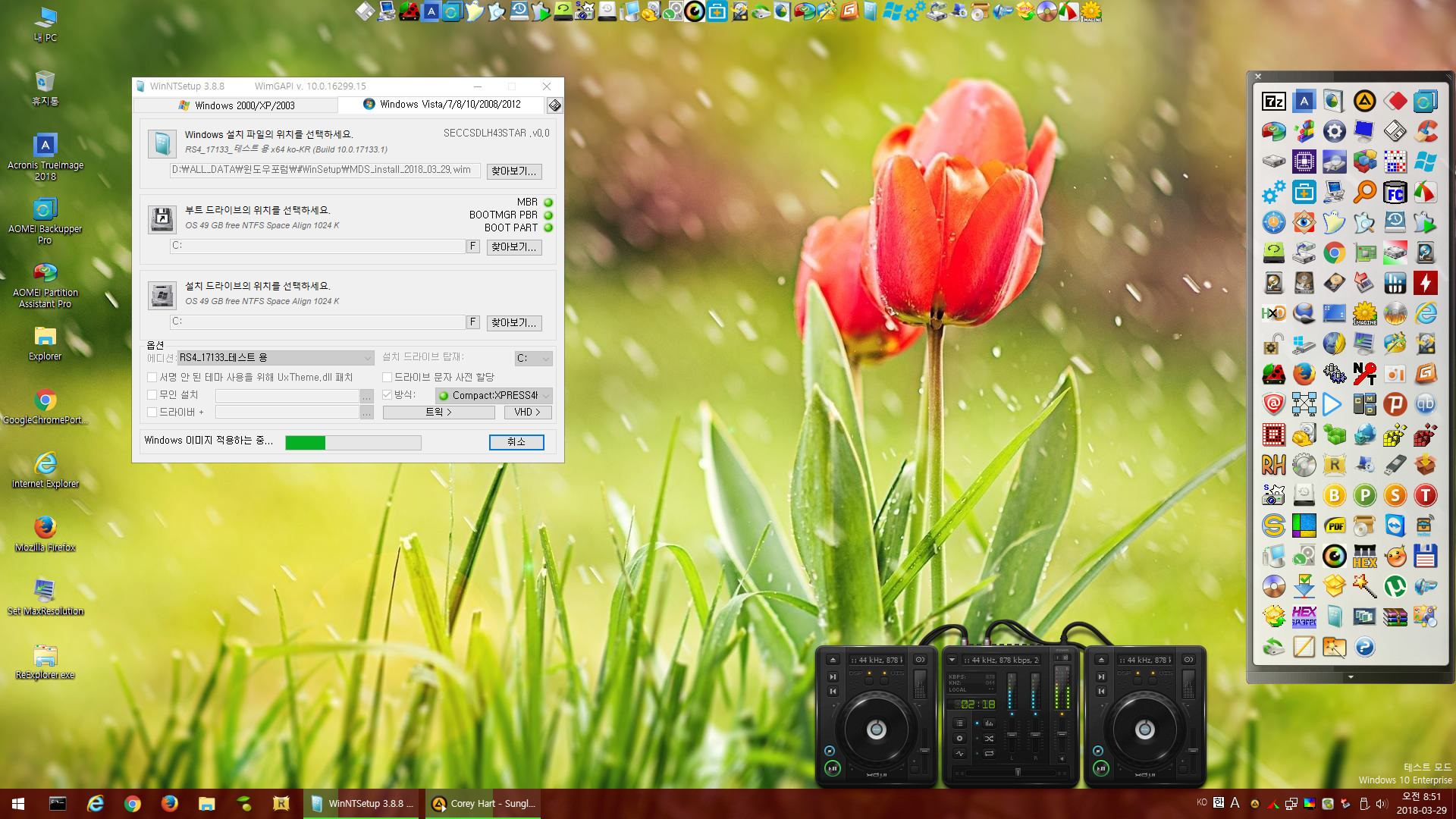
봄에는 이런 생동감 넘치는 배경이 잘 어울릴것 같습니다.
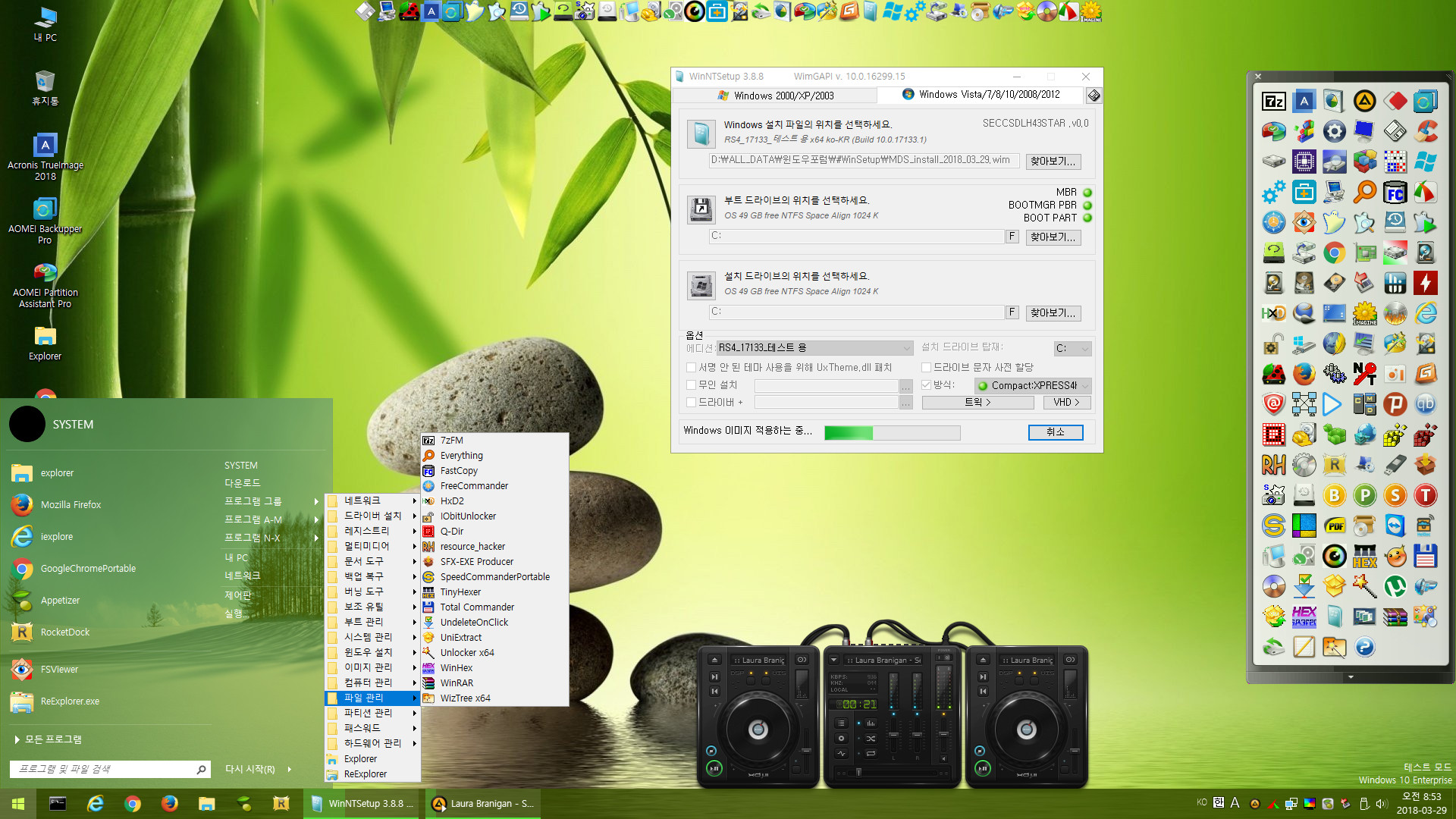
대나무가 있는 멋진 배경으로 바꿔놓고 시작 메뉴를 클릭하여 설치된 포터블들을 구경 하였습니다.

무*산님 작품의 크기에 비례하듯 설치 속도 또한 조금씩 조금씩 진행이 되고 있습니다.
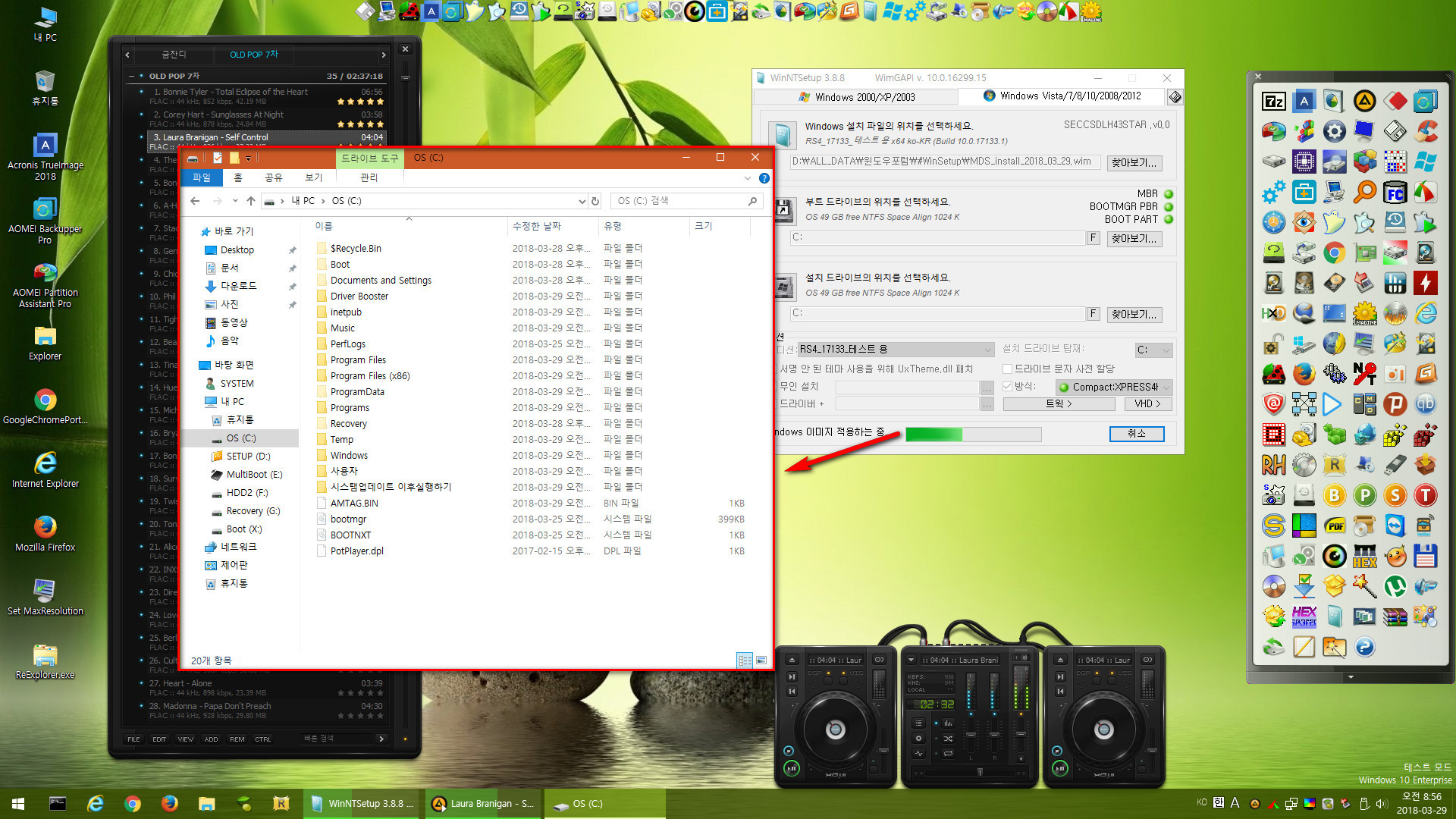
설치가 되고 있는 파티션 C드라이브를 열어 보았습니다 벌써 많은 내용이 들어와 있네요.
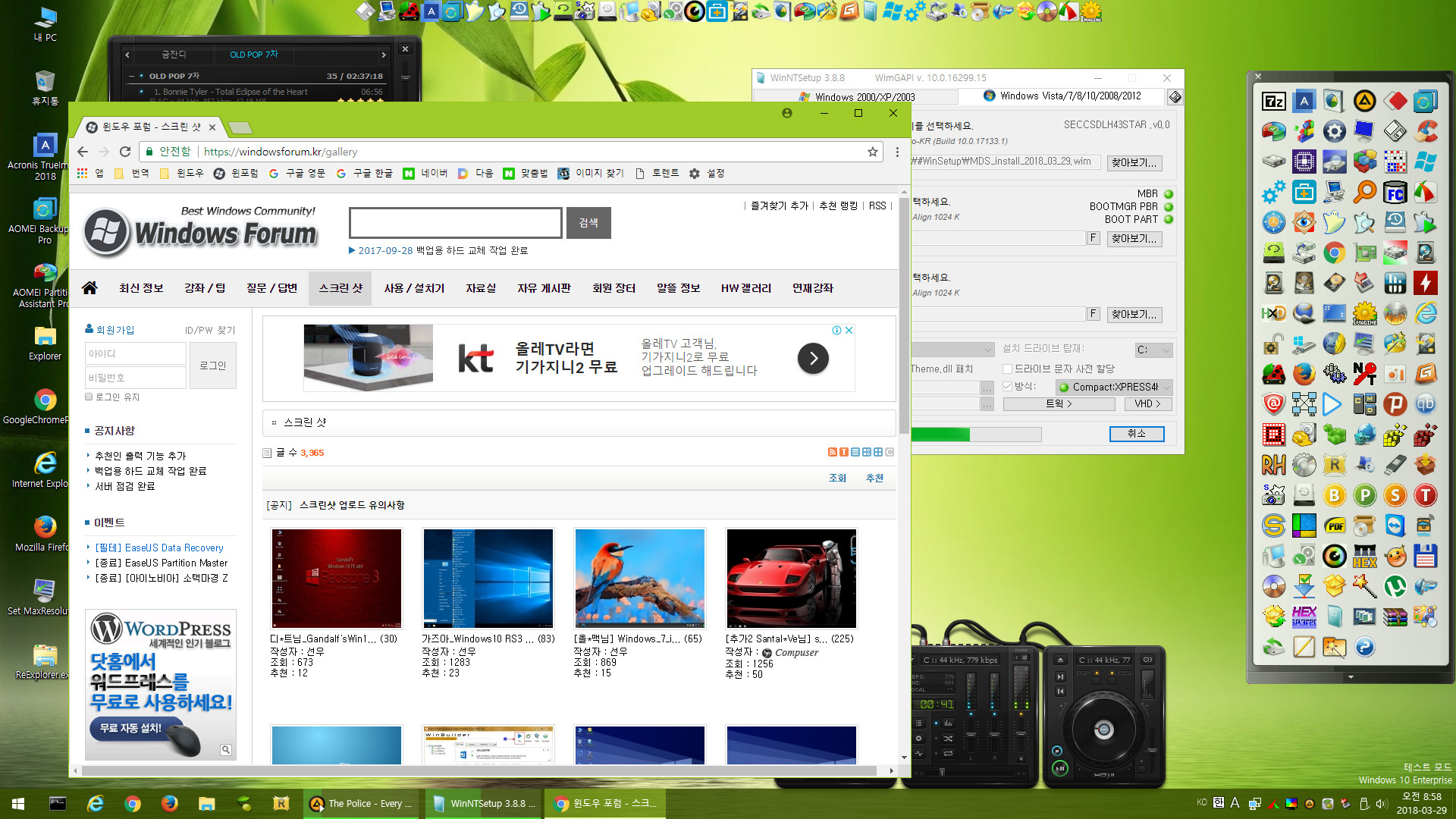
다시 기다리는 동안 솔*님의 작품으로 윈도우 포럼에 접속하여 보았습니다.
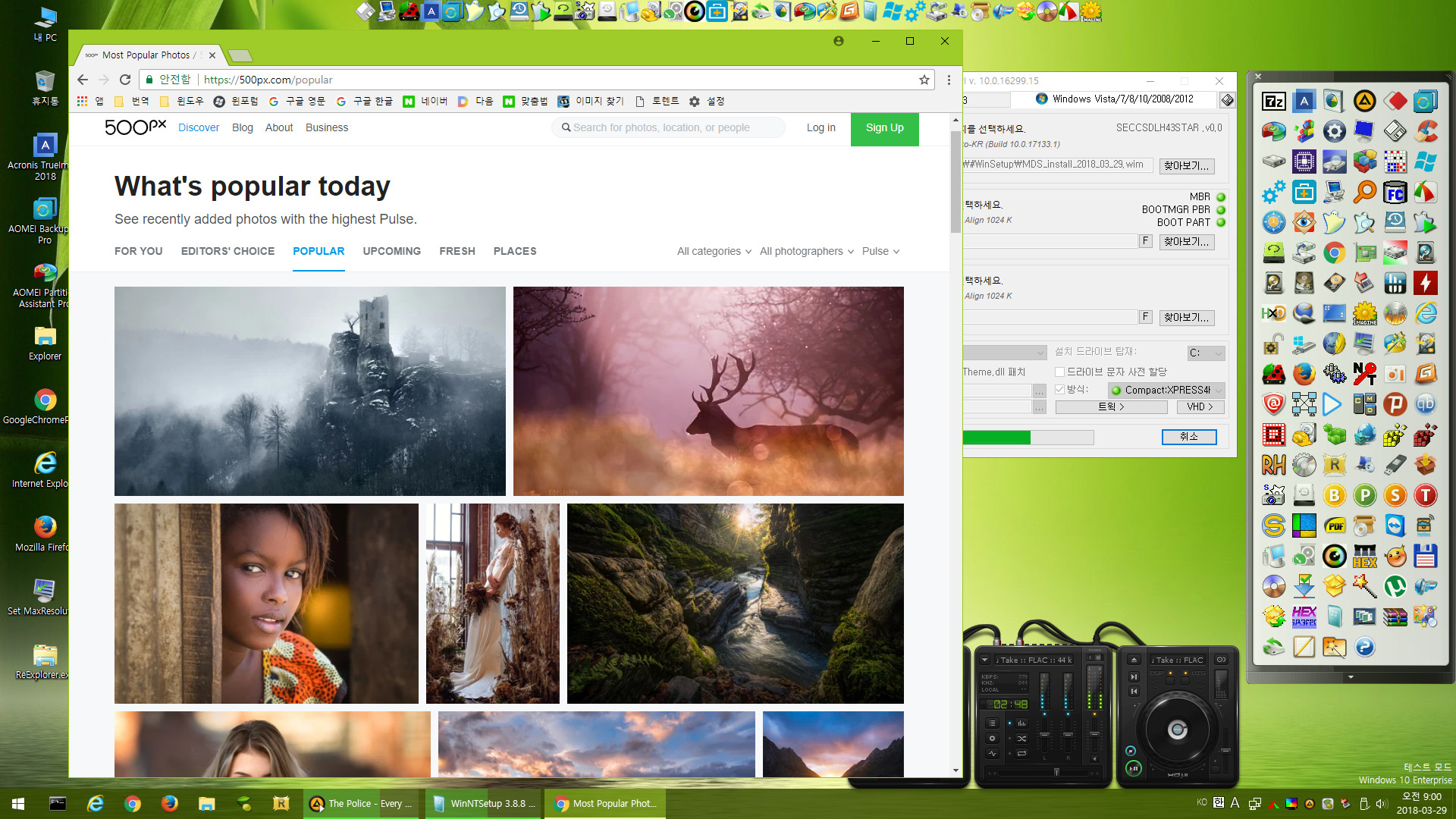
가끔 가보는 사이트도 접속하여 보았는데 잘 표현이 됩니다.
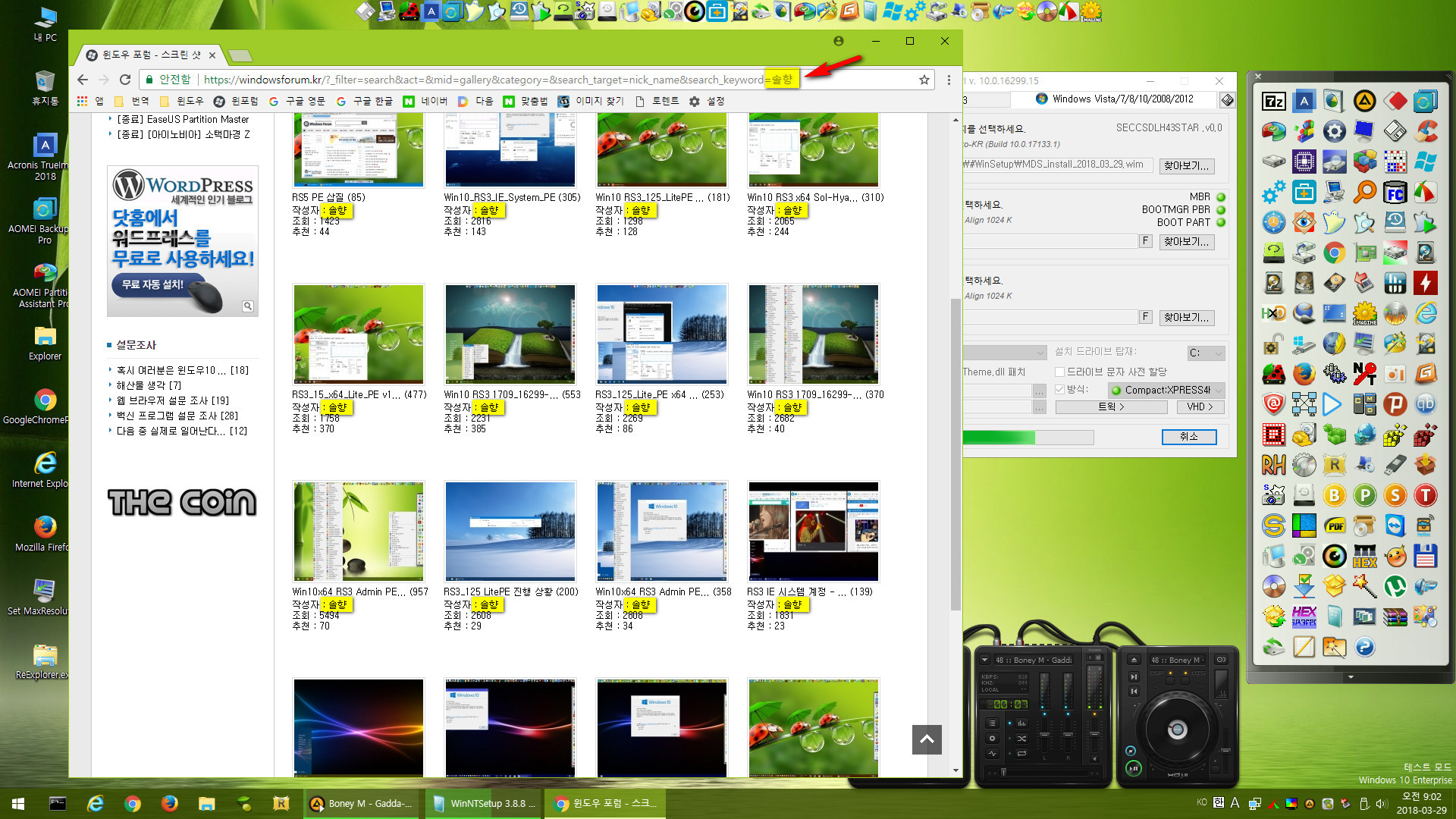
요즘은 자주 뵙지 못하는 솔* 고수님의 스크린샷 게시물을 모두 열람하여 보았습니다.

어제 디*볼트 님의 포스팅 에서 배려받은 PE 게시물도 클릭하여 보았습니다.
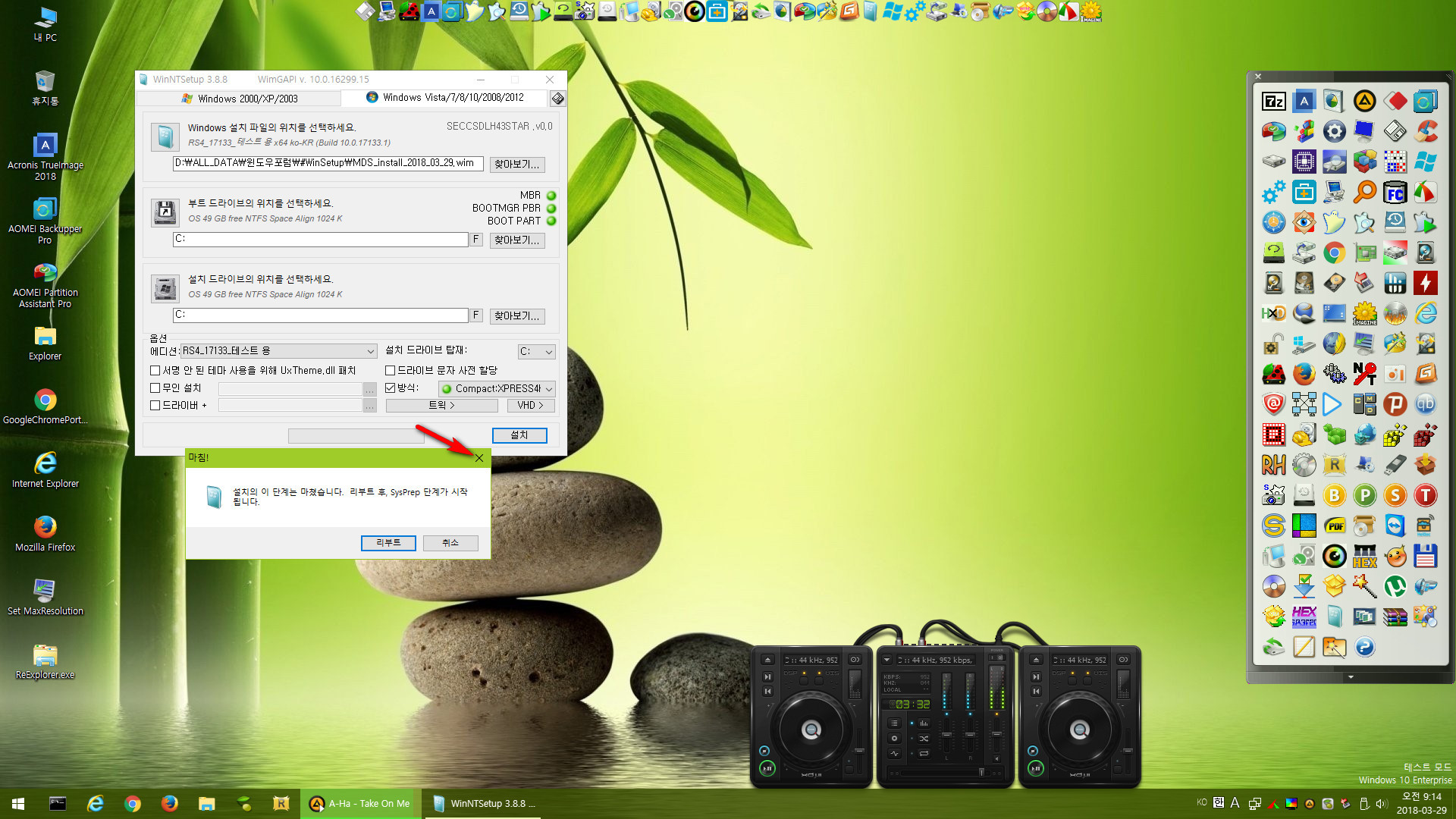
여기 저기 기웃거리는 사이에 어느듯 설치가 완료 되었습니다.
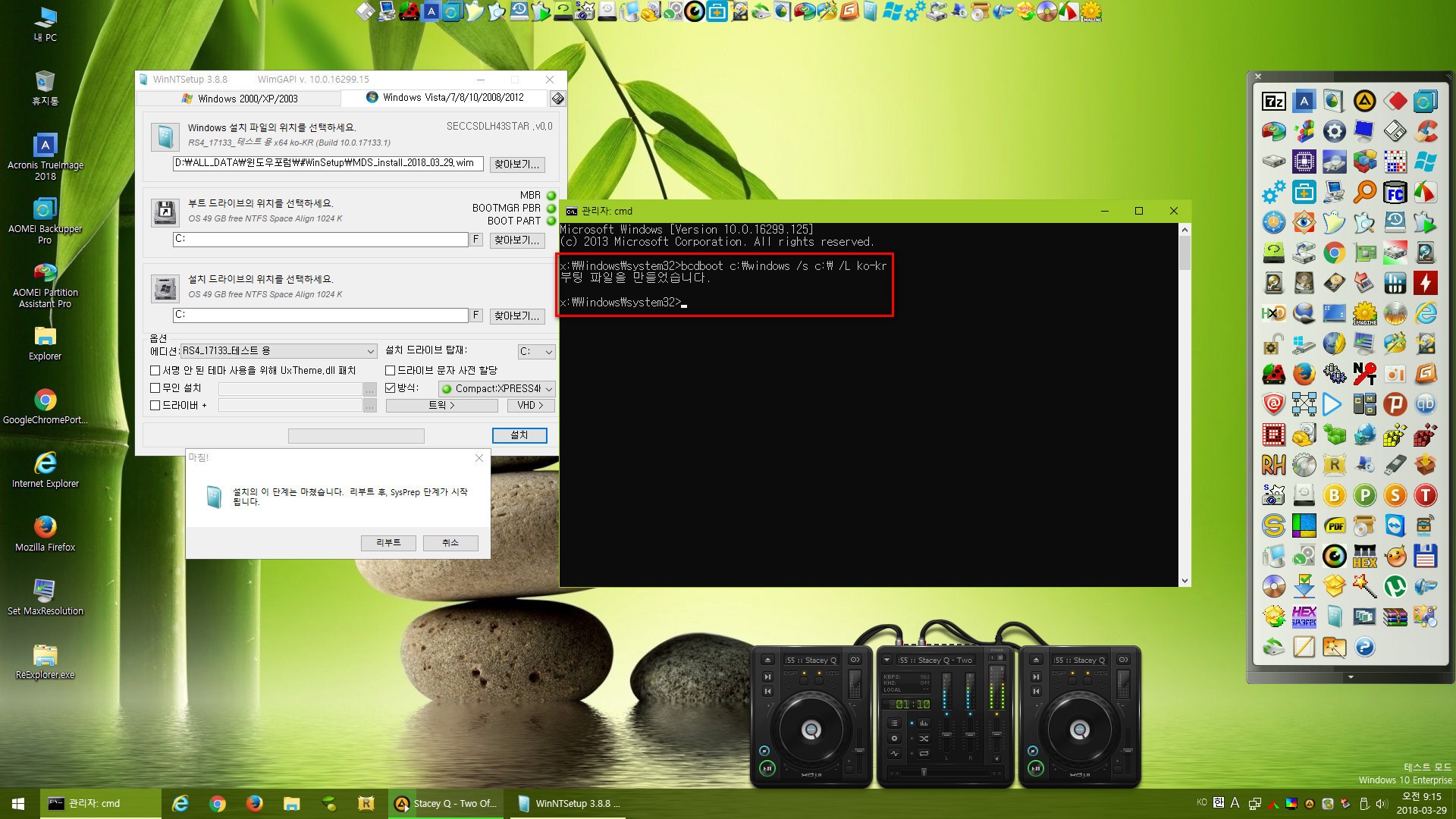
여기 까지 솔*님의 작품을 감사히 잘 사용 하였습니다.
너무 늦은 인사 일지도 모르겠습니다 이제사 감사의 인사를 드리게 됨을 송구하게 생각 합니다 솔*님 감사합니다.~~꾸벅
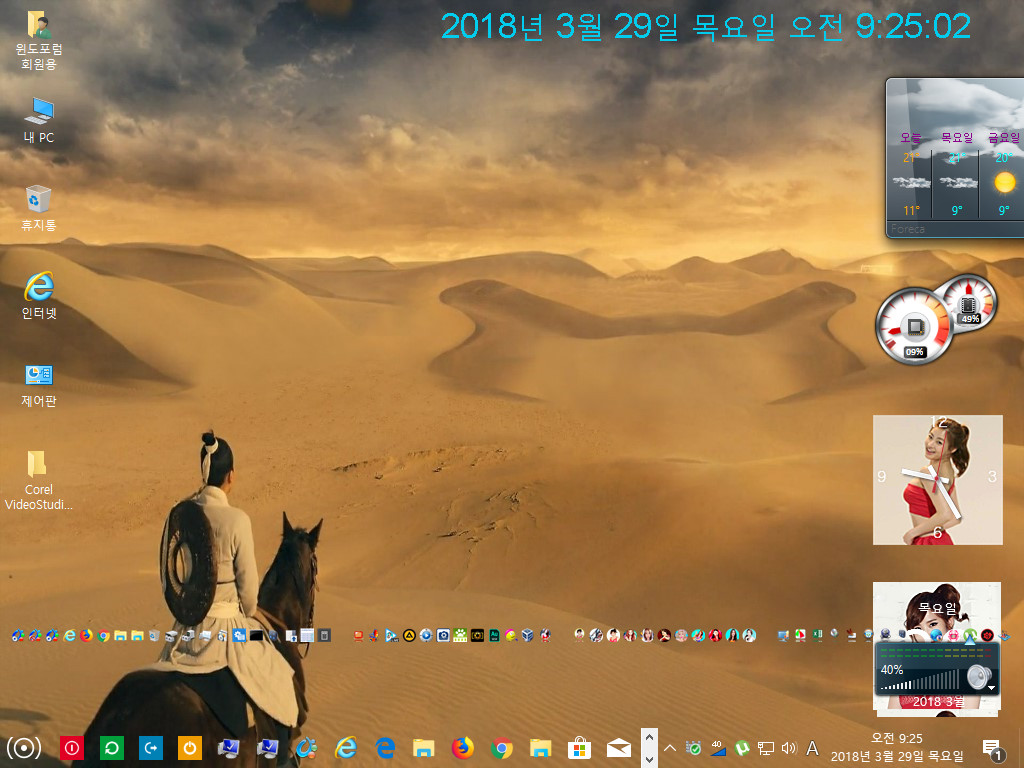
컴퓨터를 리부팅 하고 첫번째 부팅 완료된 화면을 만났습니다 아직 해상도는 기본으로 되어 있습니다.
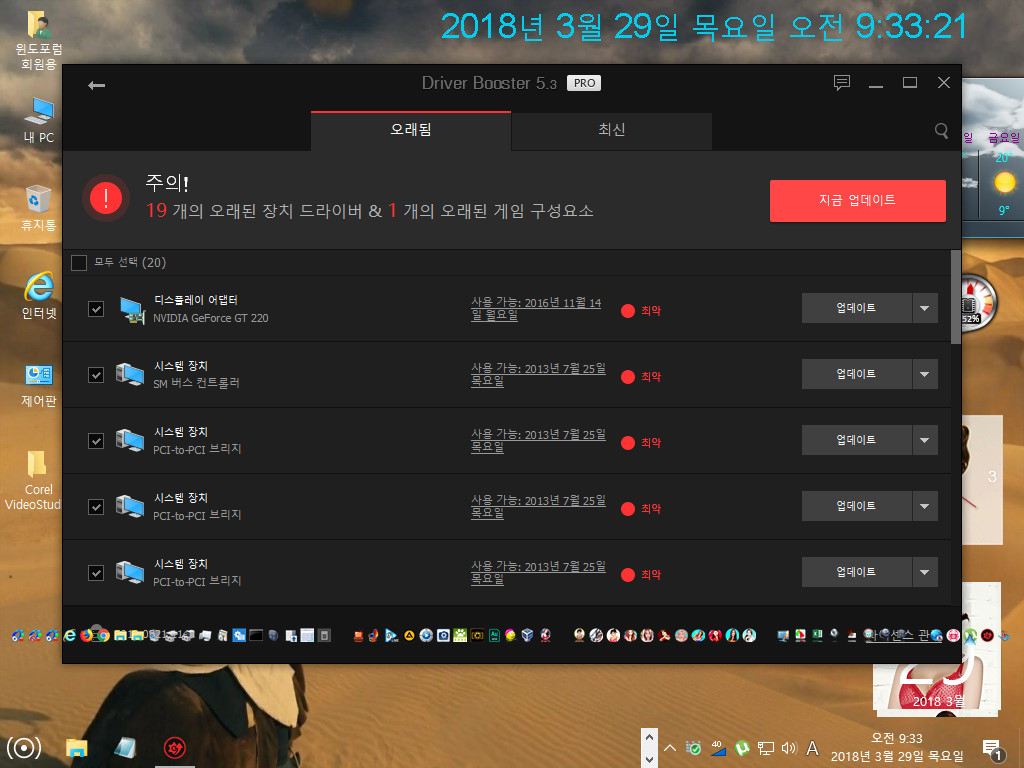
드라이브 부스터를 실행하고 재부팅을 하였습니다.
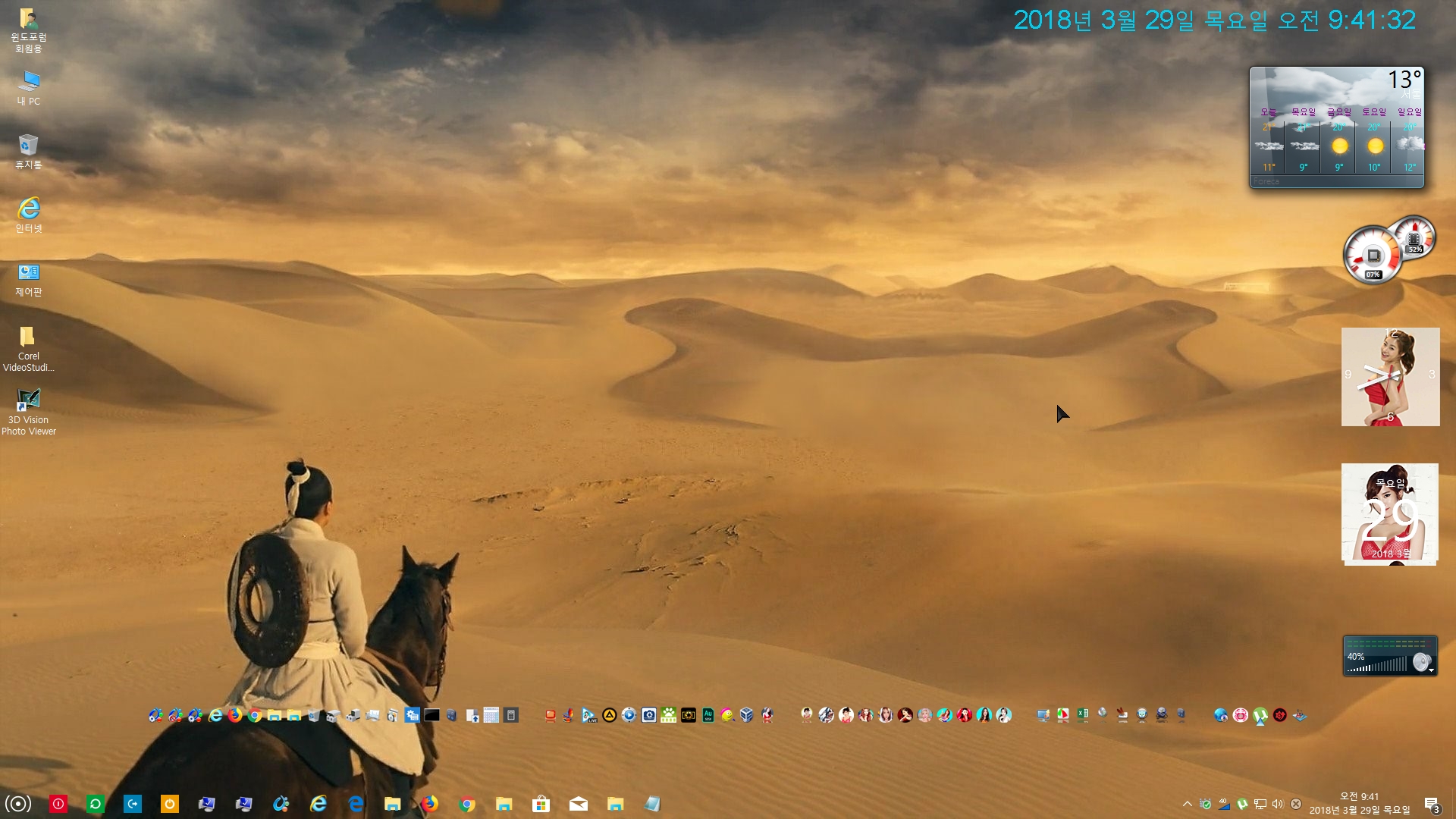
두번째 부팅이 완료가 되고 해상도는 자동으로 1920*1080으로 잡혀습니다 가젯은 각자의 위치로 이동을 하여주었습니다.

시작 메뉴를 클릭하여 보았습니다 제작님의 정성이 고스란히 담겨있어 입문자는 감동을 합니다.
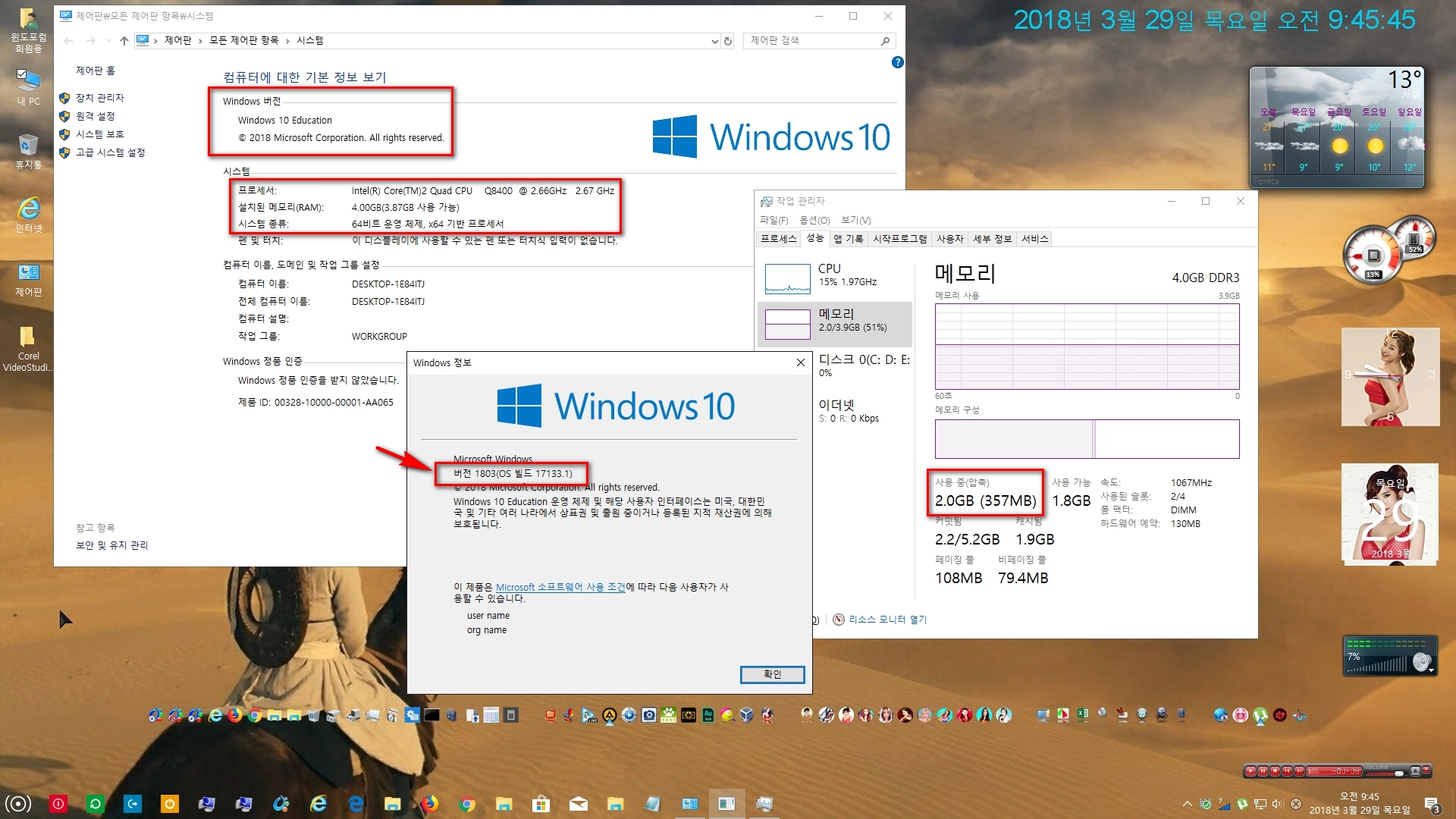
내 PC 기본 정보 보기와 윈도우 버전, 그리고 작업 관리자를 실행하여 램 사용량을 열어 보았습니다.
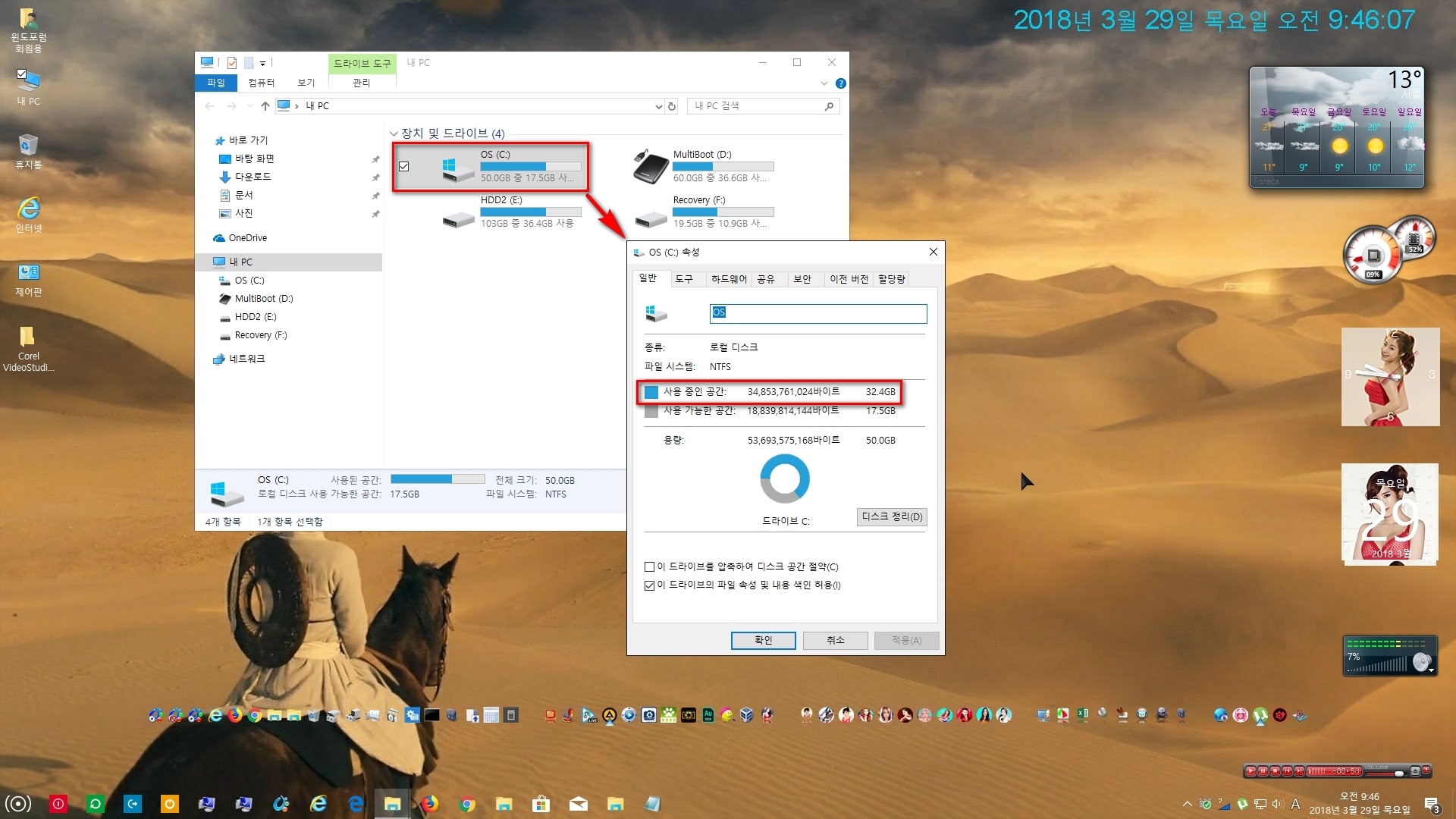
WinNTSetup 실행후 컴팩트로 설치를 하였는데 설치후 C드라이브 용량은 32.4GB 가 나오는군요.

바탕화면 01
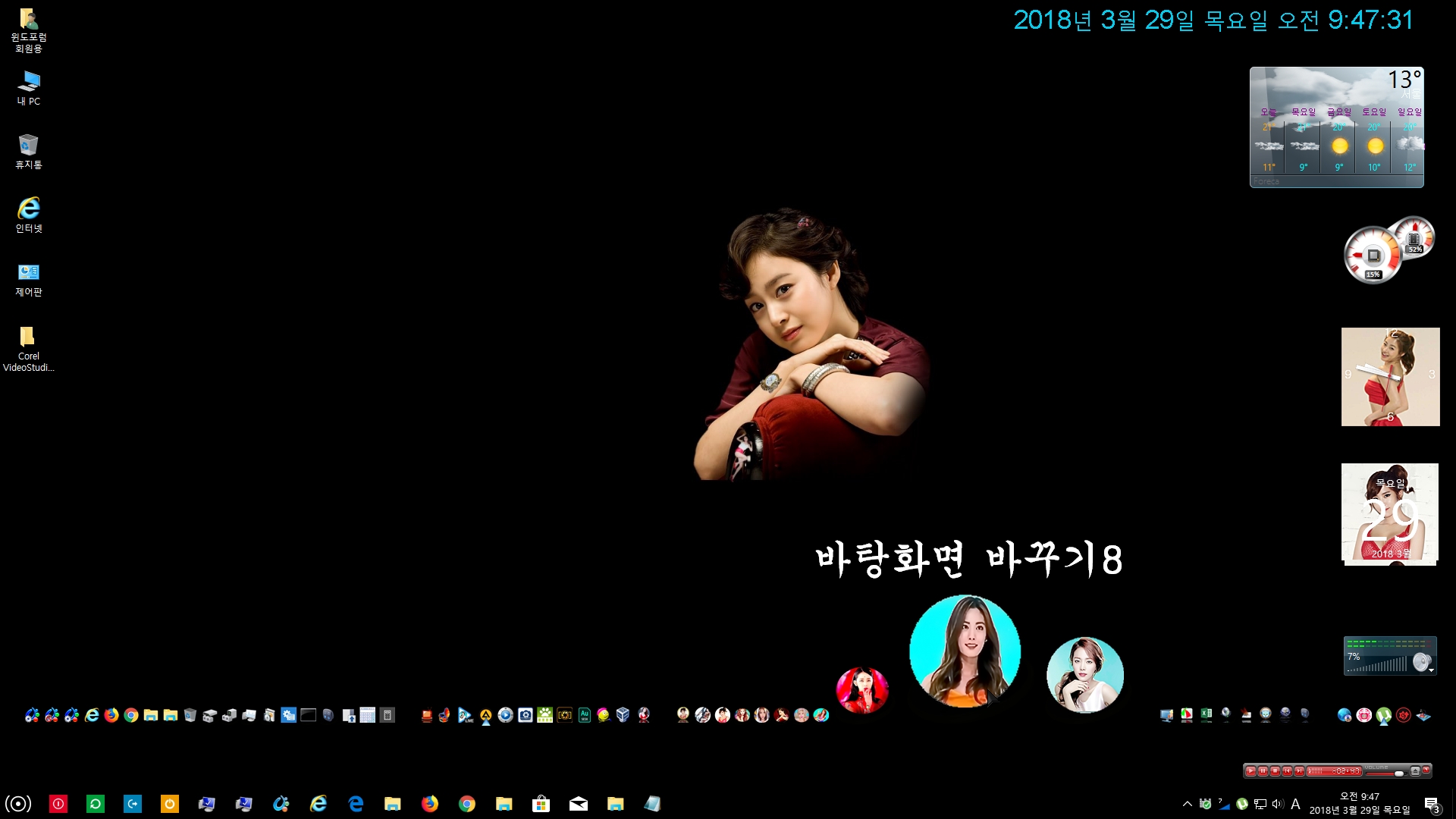
바탕화면 02
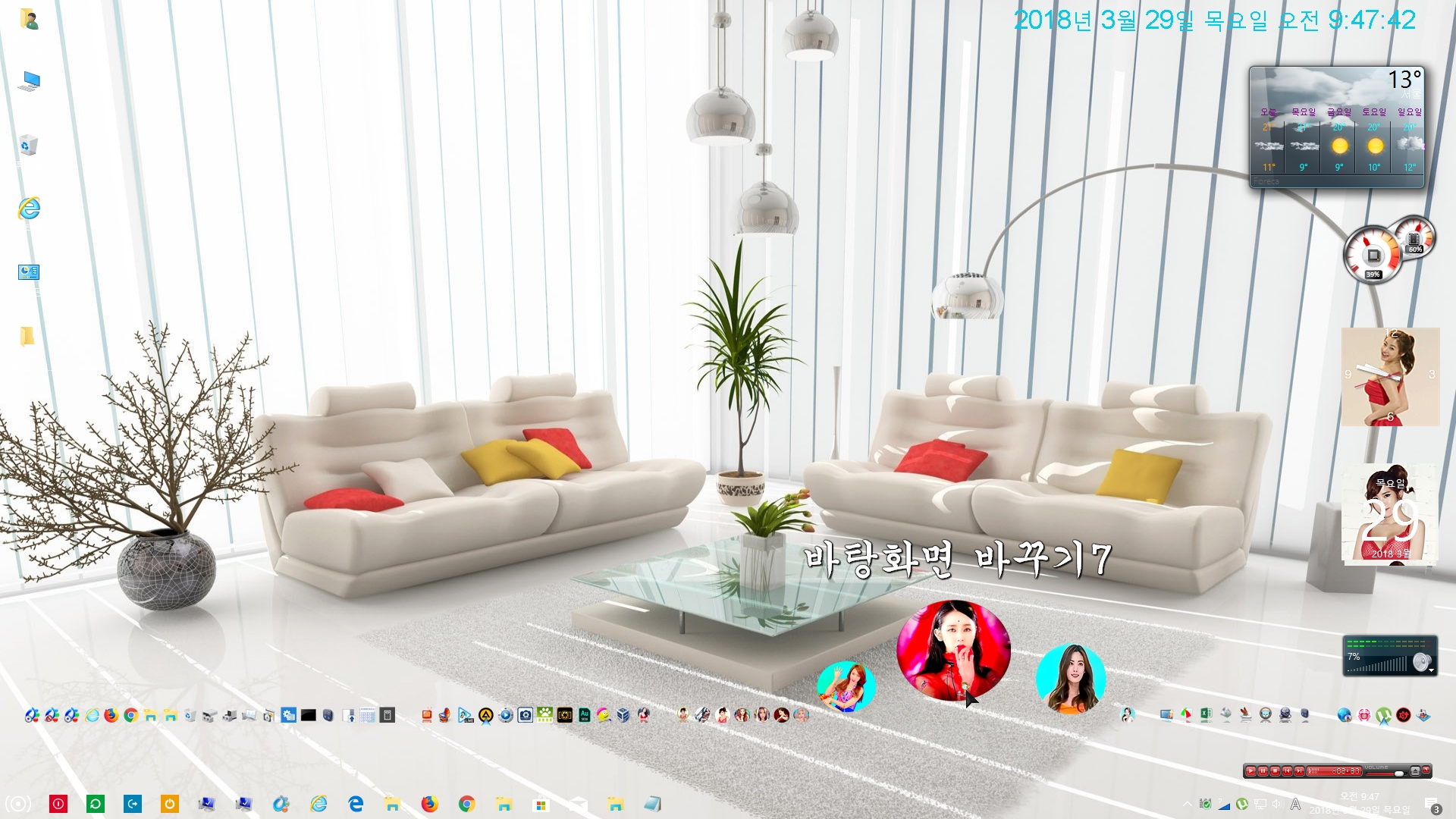
바탕화면 03
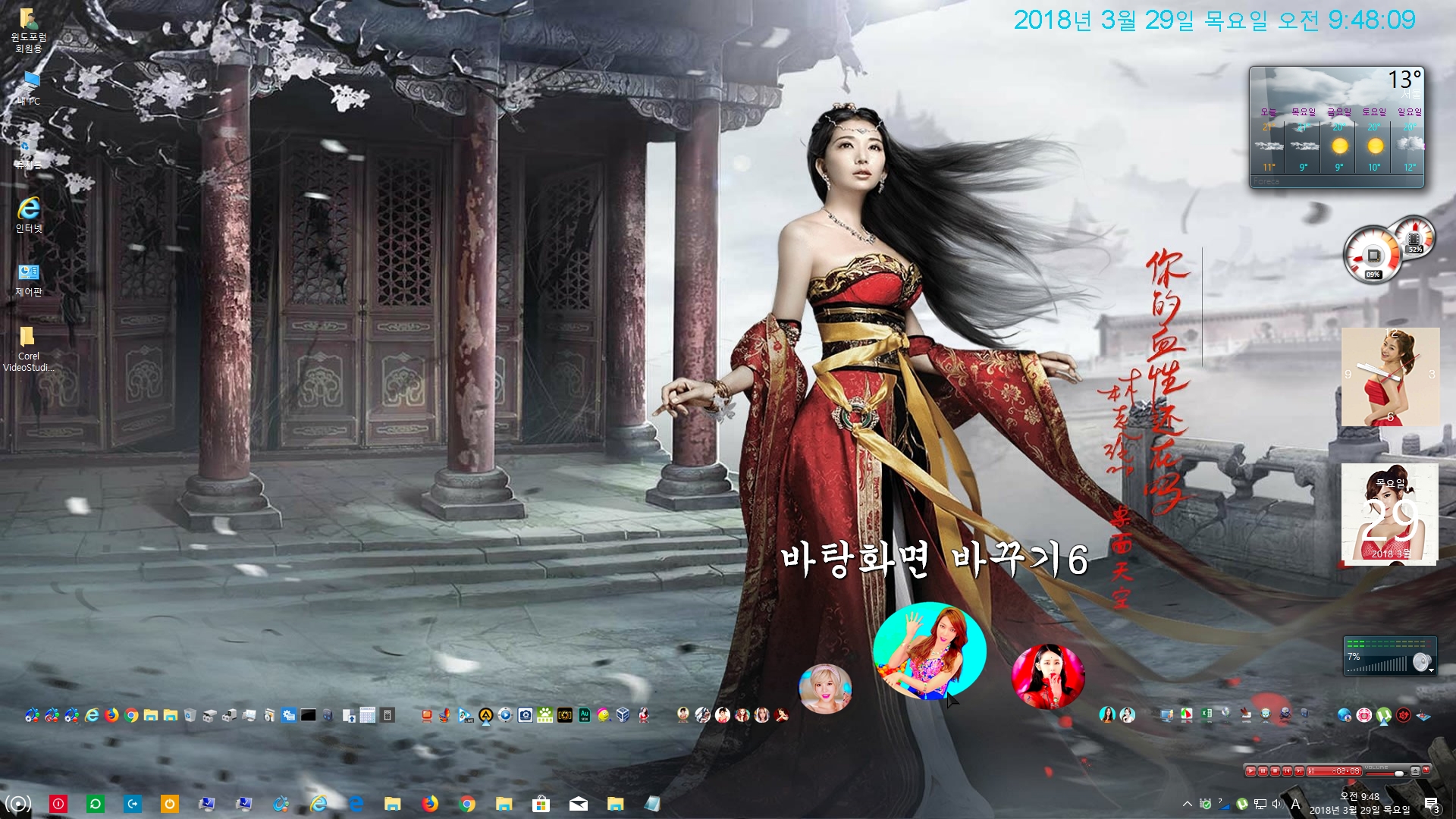
바탕화면 04
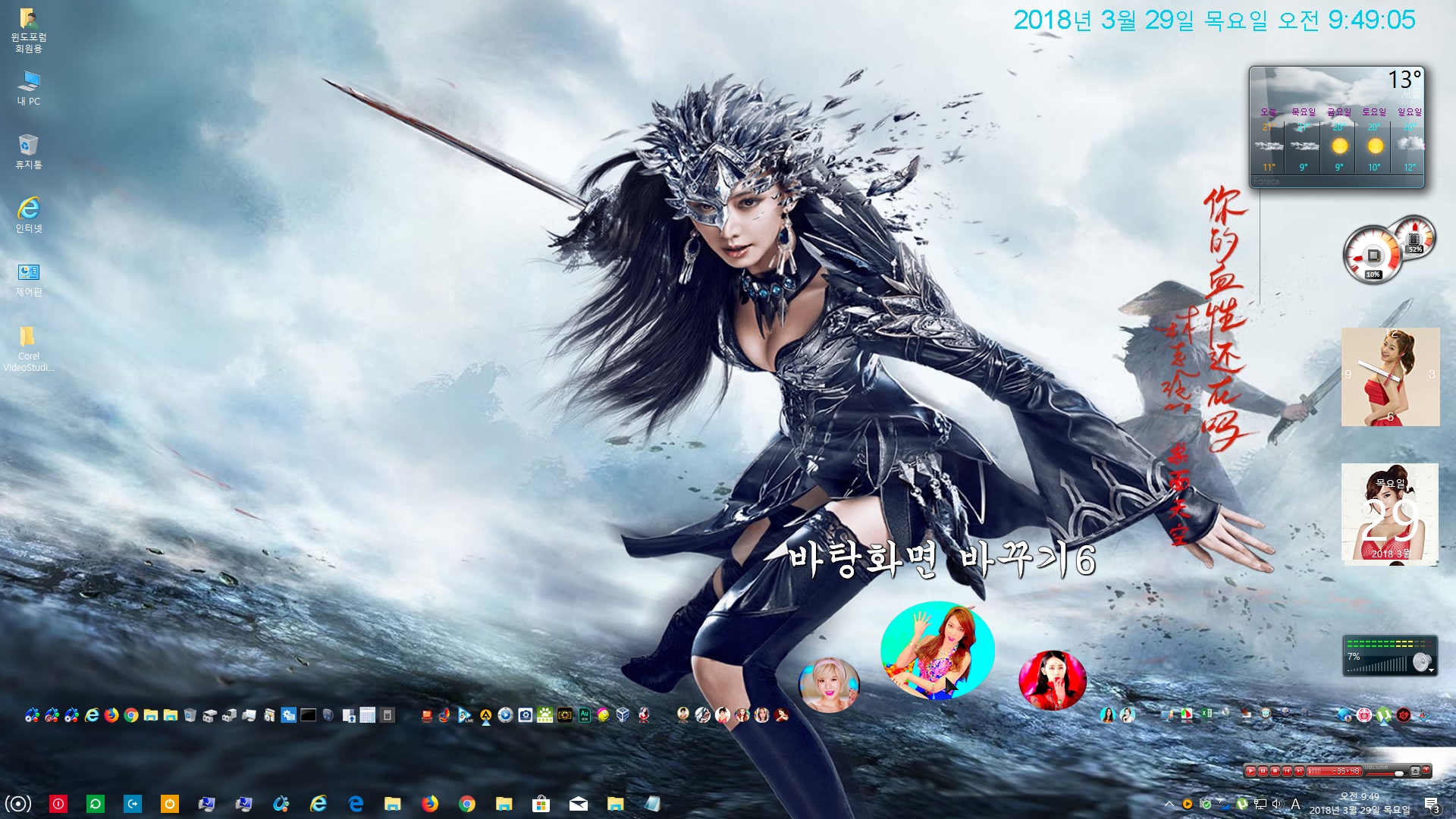
바탕화면 05

바탕화면 06
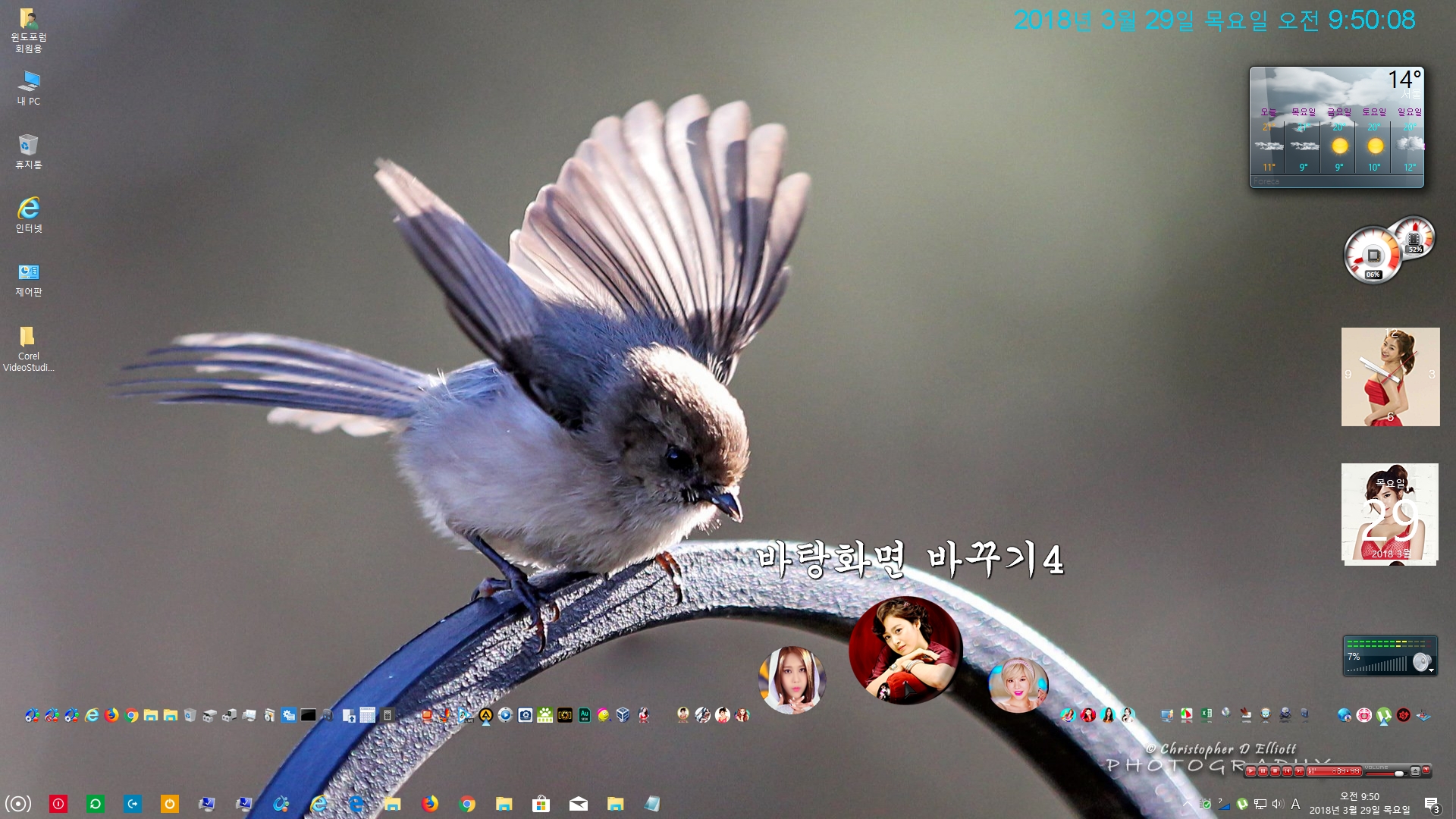
바탕화면 07

바탕화면 08
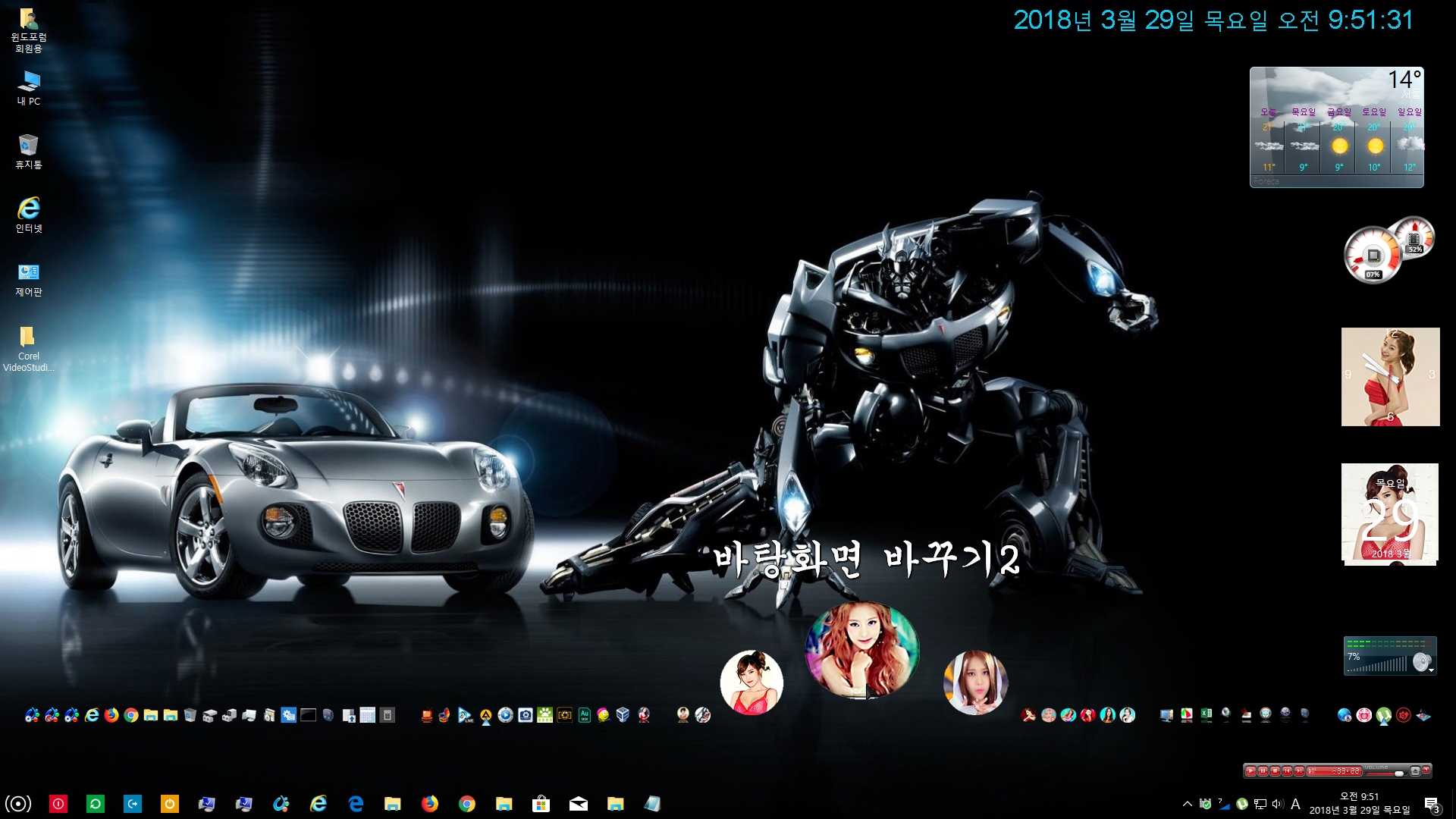
바탕화면 09

바탕화면 10

바탕화면 11
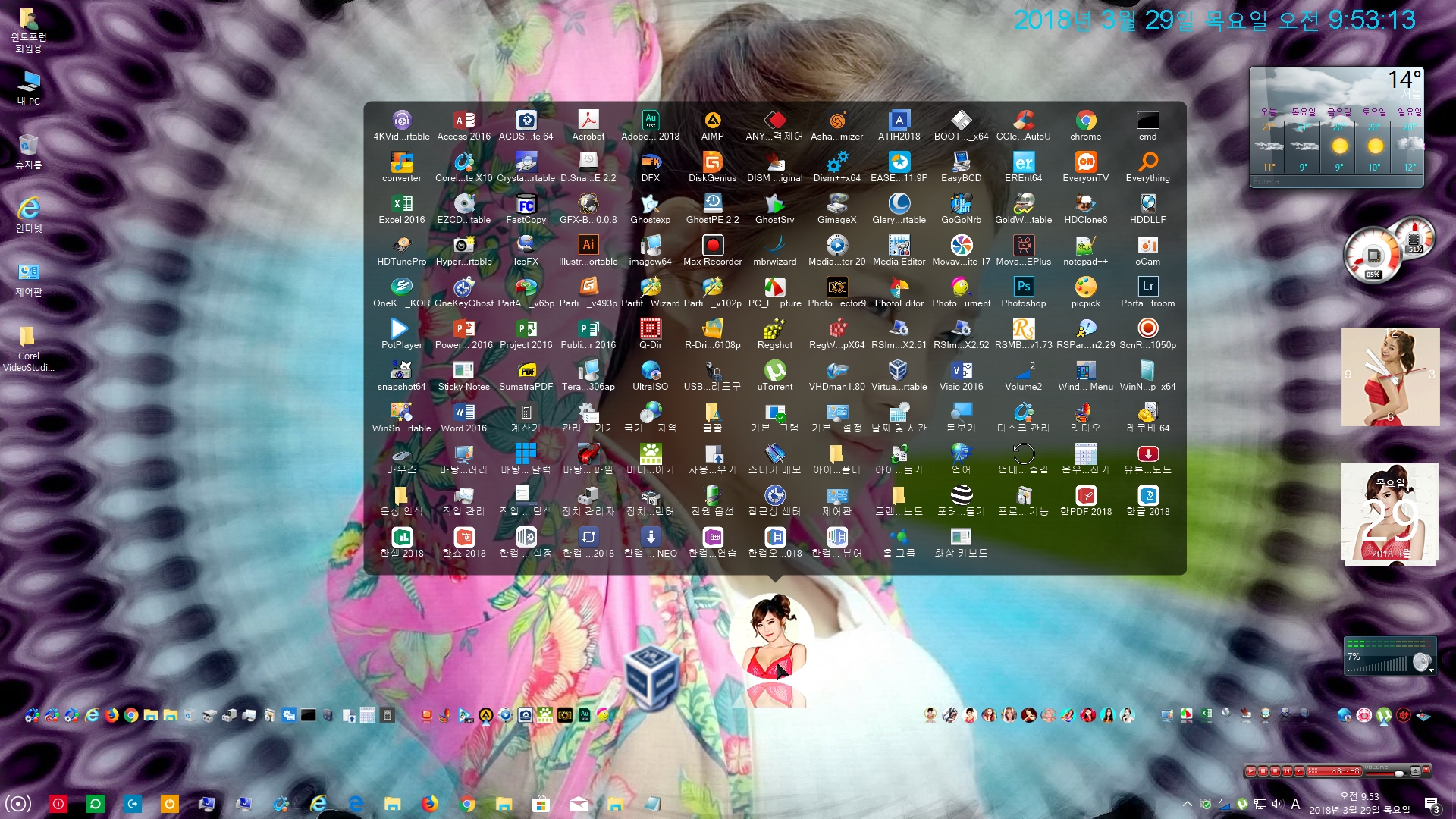
전체 프로그램 아이콘을 클릭하여 보았습니다 정말 어마어마 하군요 전부 실행 하기에도 시간이 많이 소요될것 같습니다.^^*
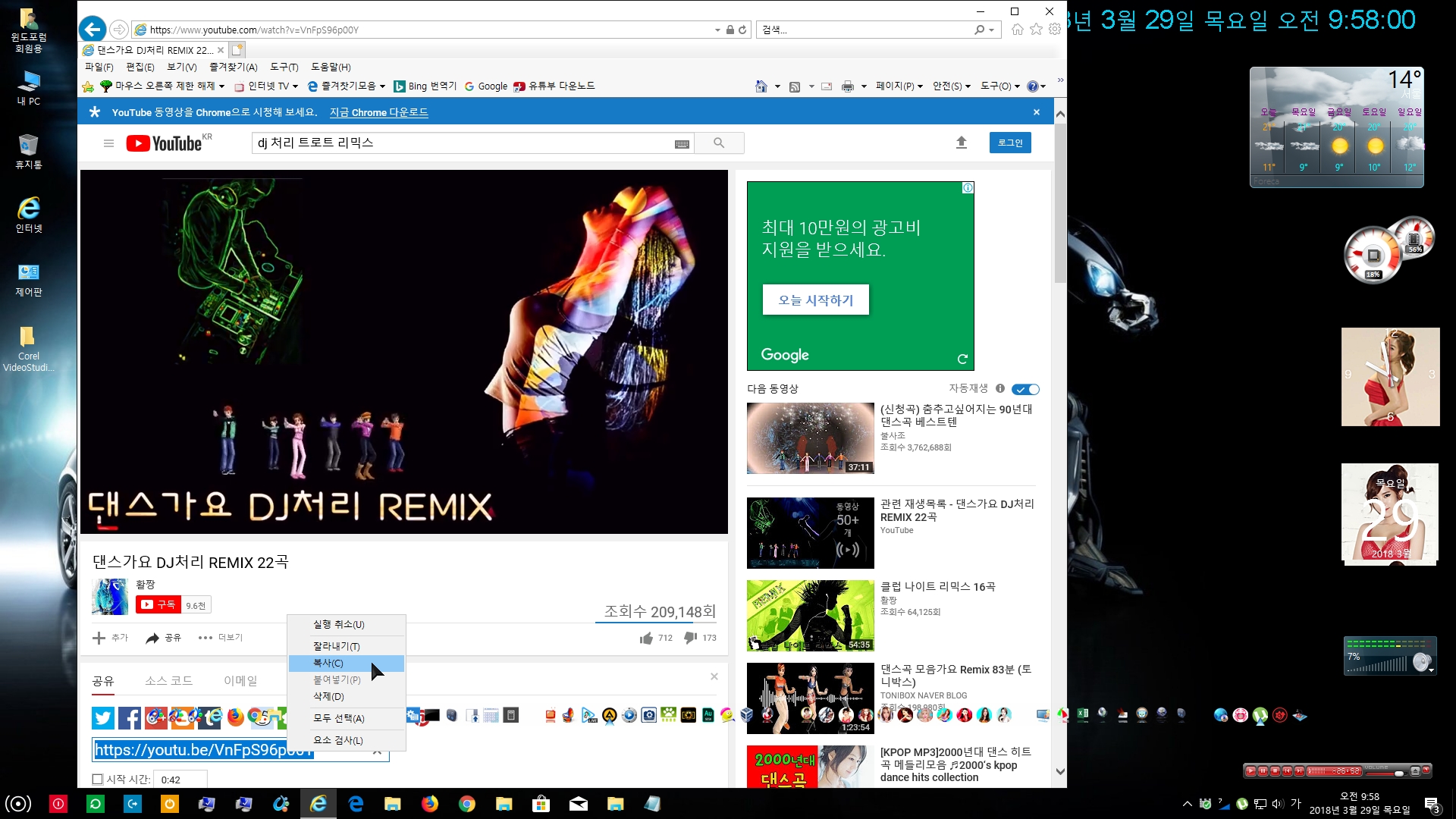
유튜브 접속을 하여 동영상 주소를 복사후 플레이어로 실행을 해보려고 합니다.
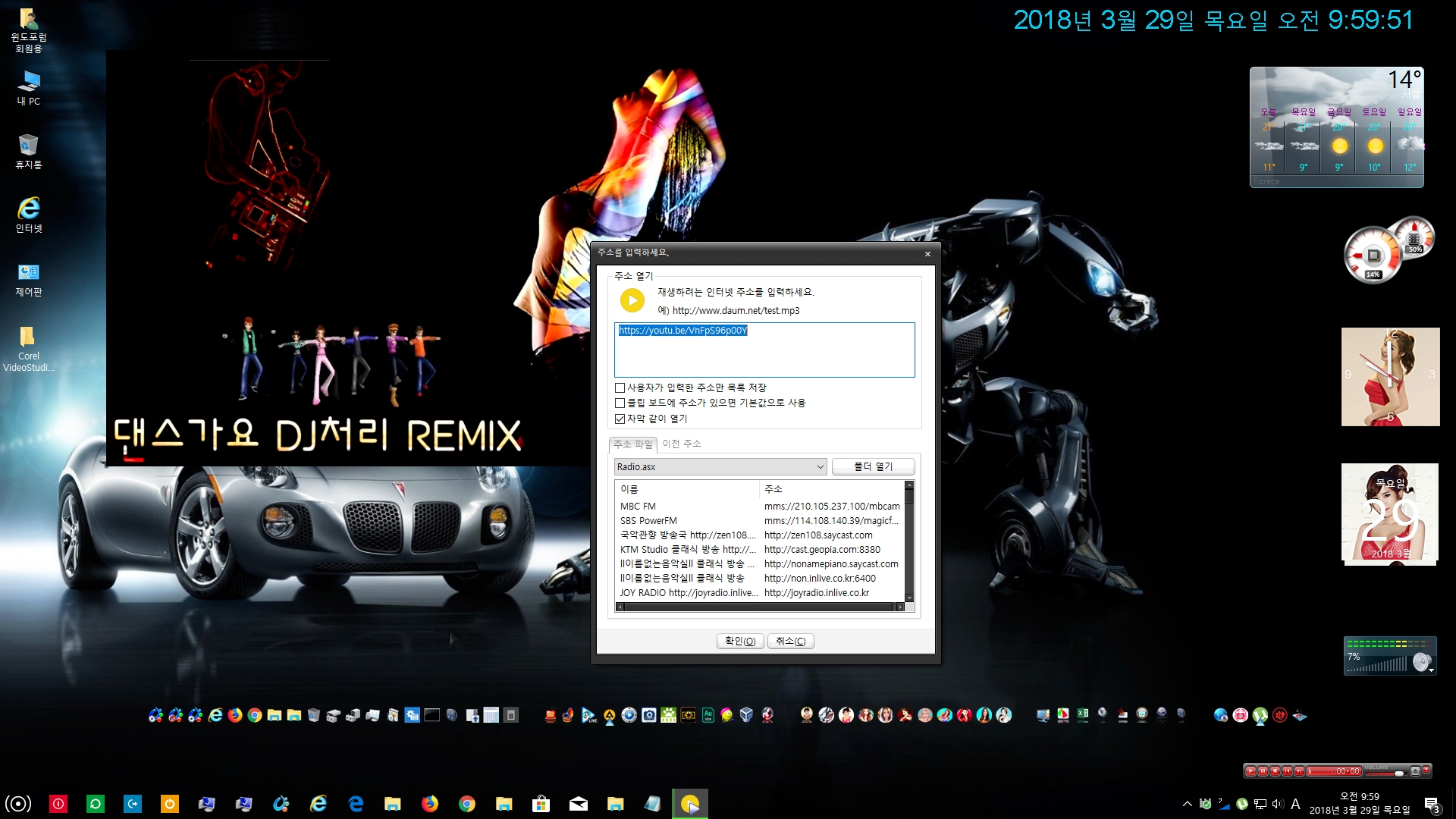
팟 플레이어를 실행하고 방금 복사한 주소를 열기로 실행을 하여 보았습니다.
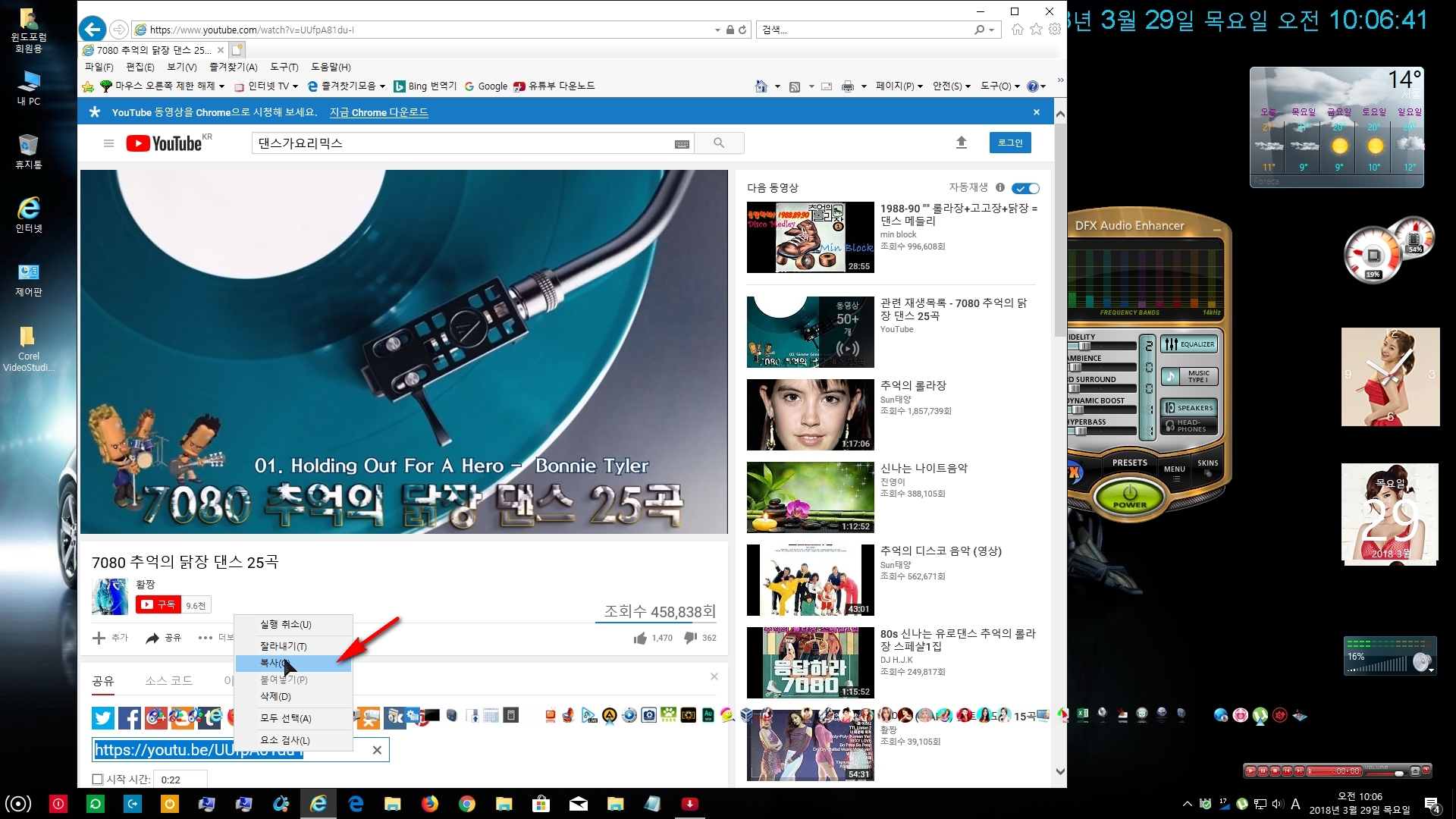
자주 들어보곤 하는 닭장 댄스 25곡도 주소를 복사하였습니다.
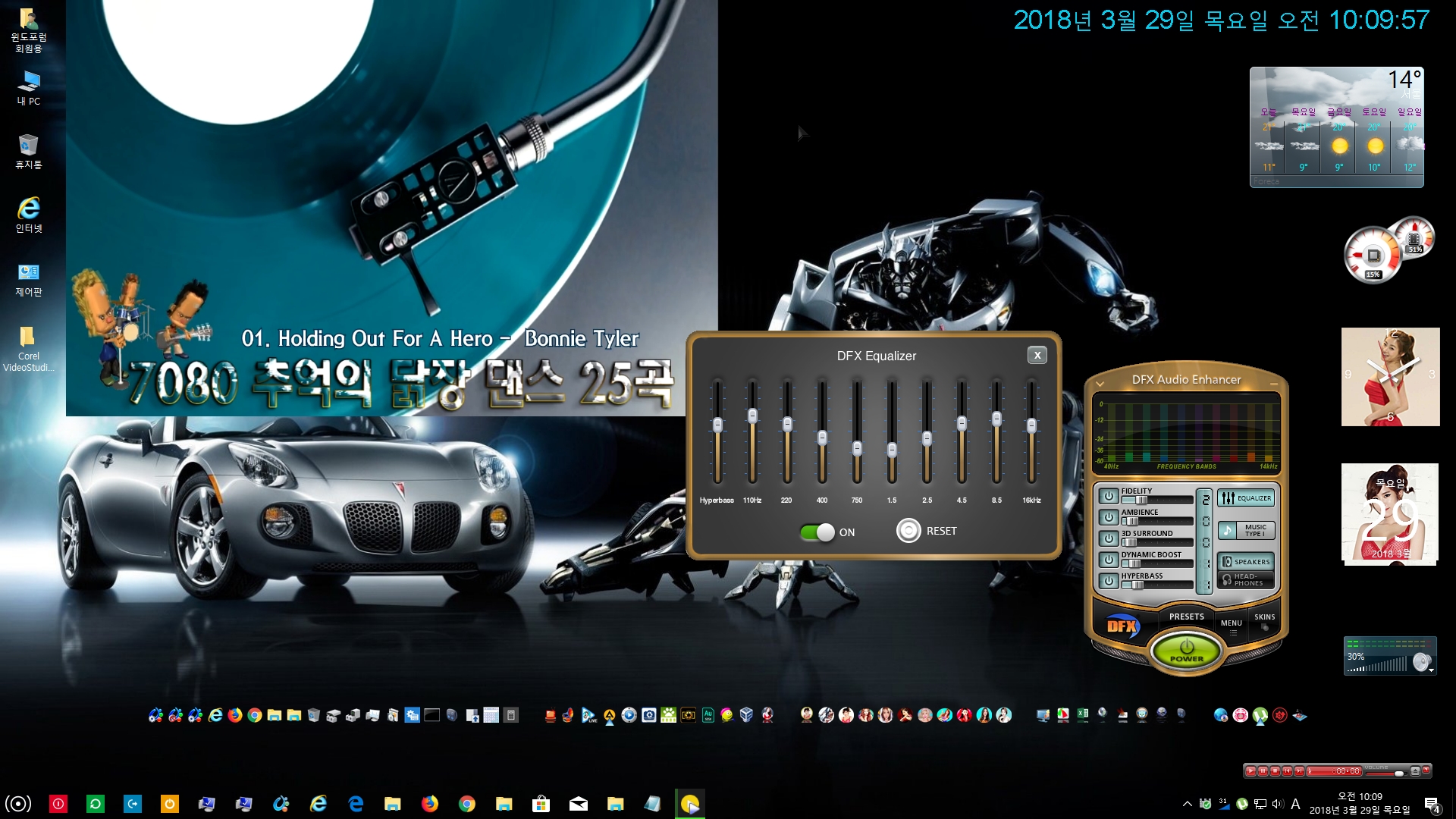
역시 팟 플레이어 에서 실행이 잘 되는군요.^^*

탐색기로 C 드라이브를 열고 준비되어 있는 폴더를 유심히 관찰하여 보았습니다.^^*
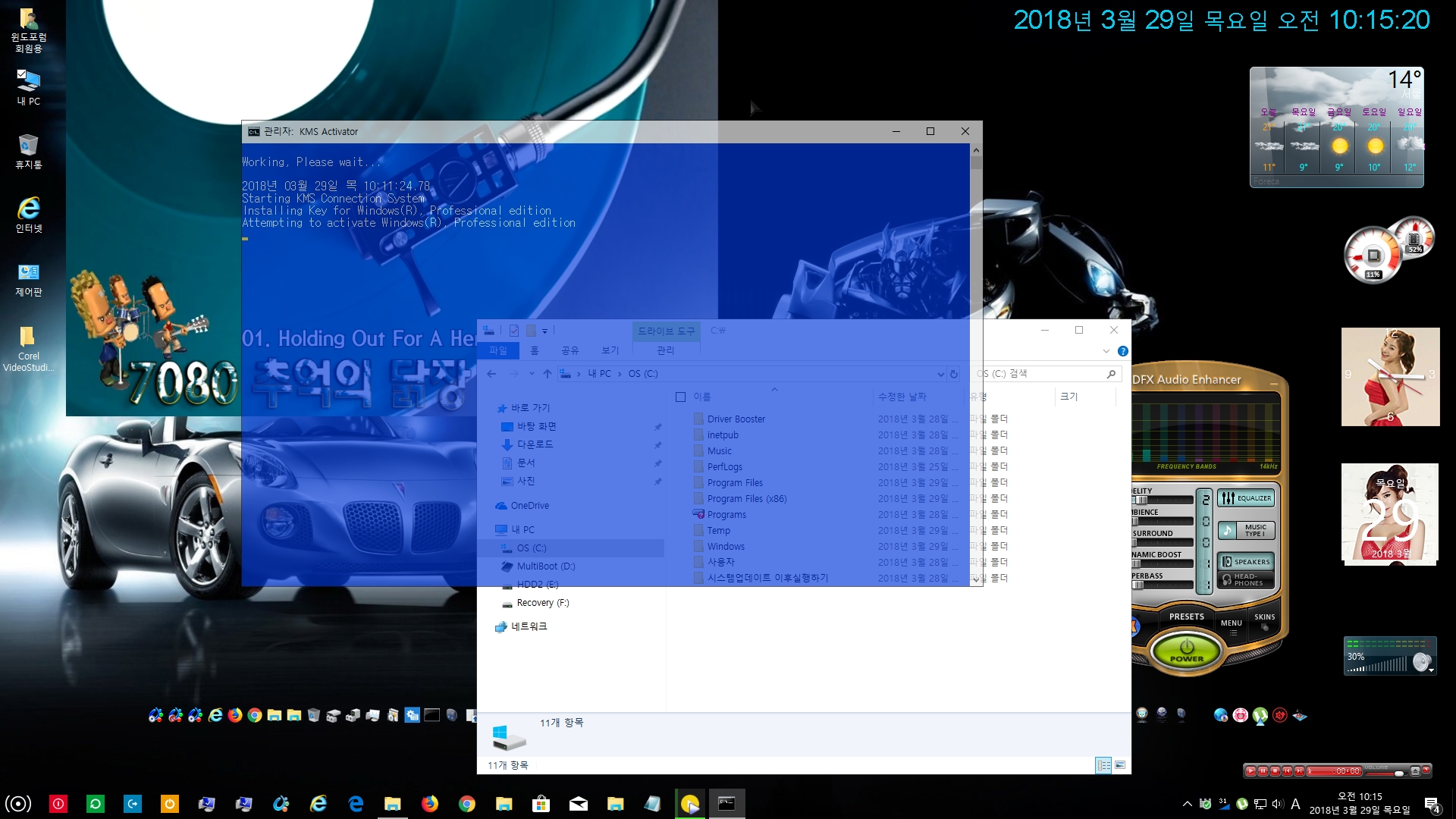
뭔가 고상한걸 실행하고 다시 리부팅을 시작 하려고 합니다.

고상한걸 실행하고 리부팅후 오피스 아이콘을 눌러서 한메 타자 교사를 실행하여 보았는데 까만 프레임만 나오고 실행이 안됩니다...ㅜㅜ
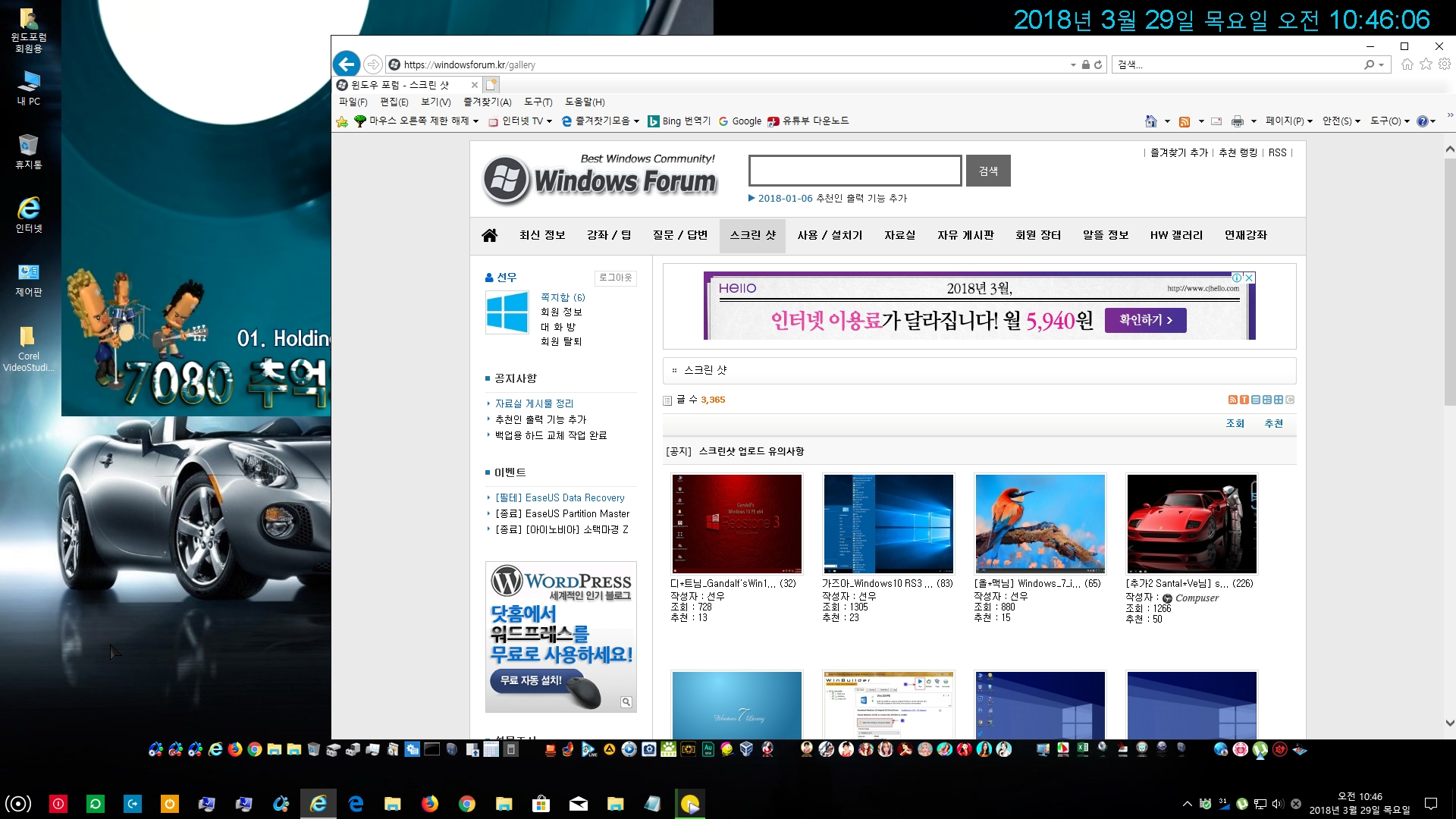
인터넷을 실행하고 우리의 아지트에 접속하여 보았습니다.^^*

그리고 입문자의 식상한 테스트 순서대로 유튜브에 접속하여 동영상을 클릭하여 보았습니다.^^*
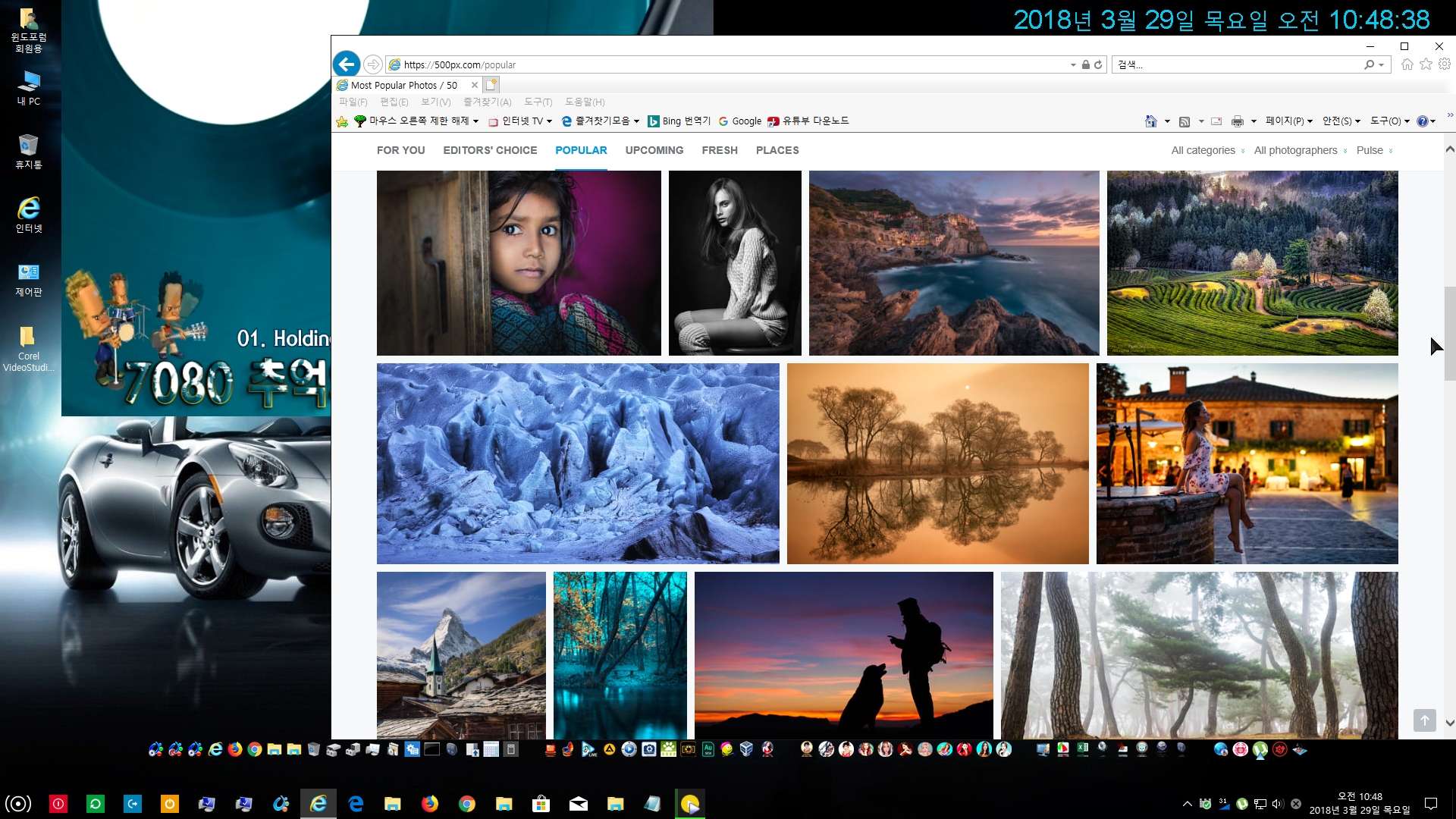
이왕 내친김에 가끔가는 사이트도 접속을 하여 확인을 하여 보았습니다.^^*
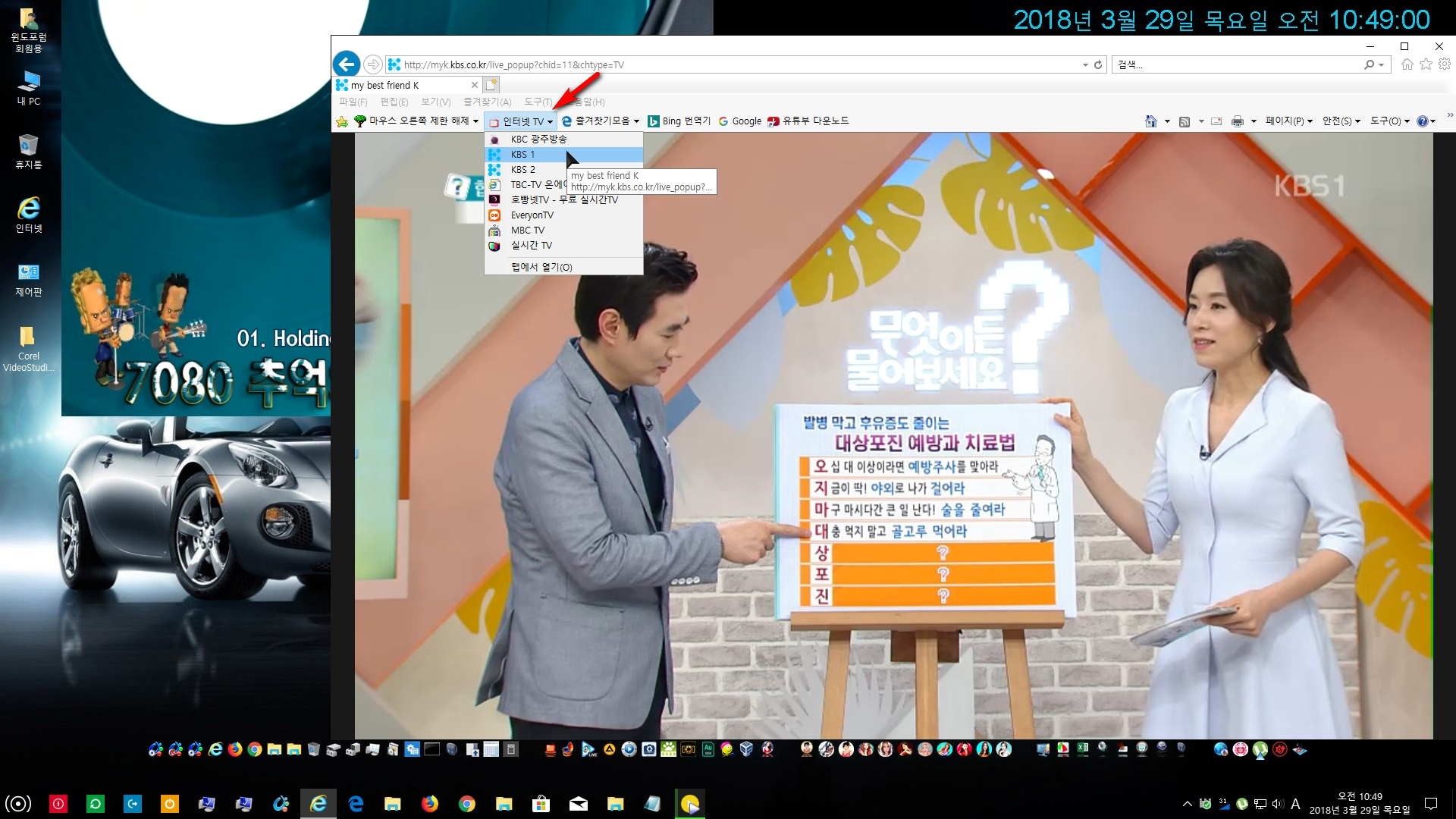
즐겨찾기 모음에 구성해 주신 인터넷TV 항목을 클릭하고 방송을 선택하여 보았습니다.

실시간TV도 실행을 하여 방송을 선택하여 보았습니다.
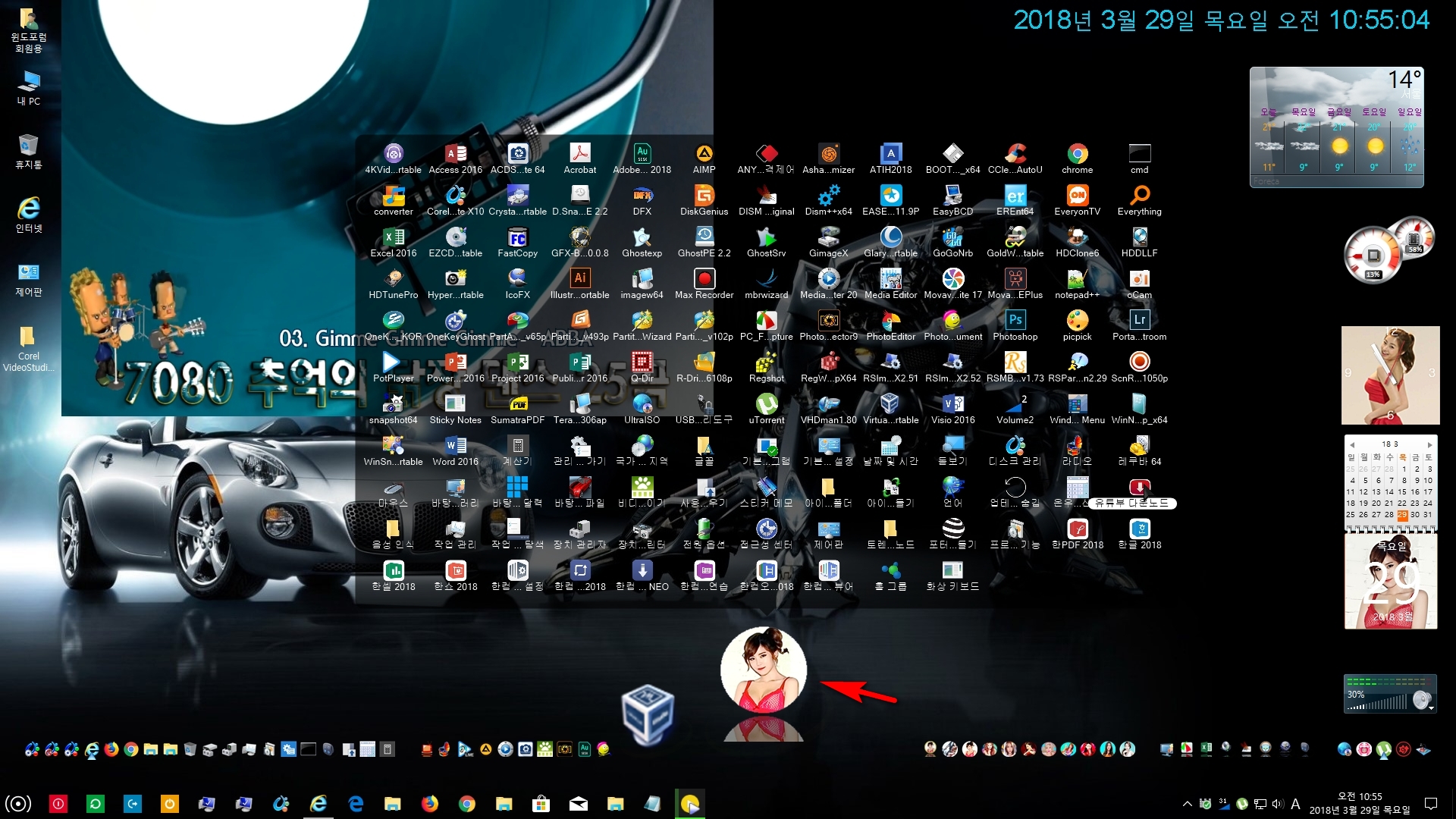
전체 프로그램 아이콘을 클릭하고 유튜브 다운로드를 클릭하여 보았습니다.
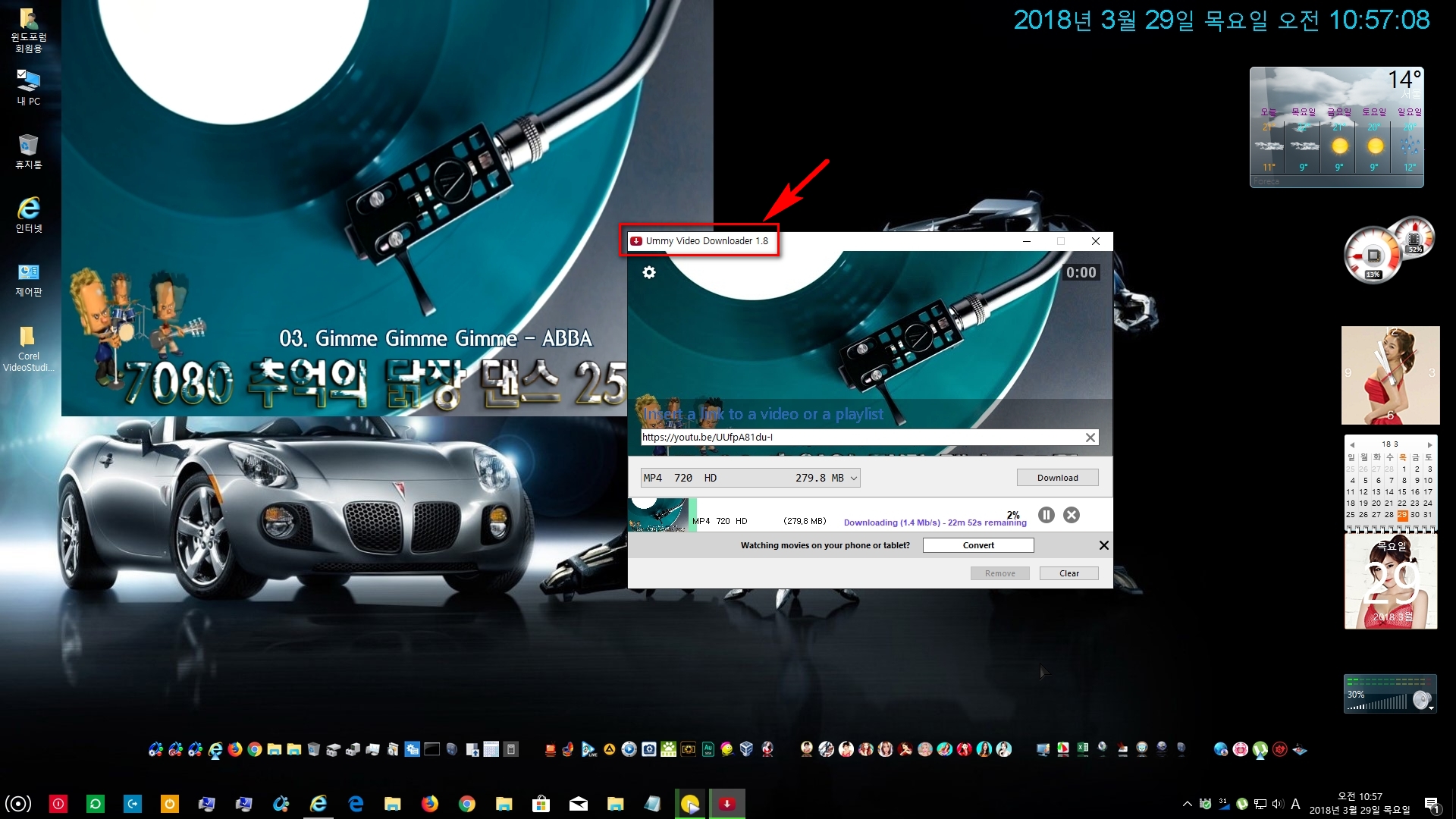
기존에 설치되어 있는 다운로더 1.7은 다운 연결이 되지 않습니다 포터블 다운로더 1.8로 작업을 해보니 잘 실행이 됩니다.
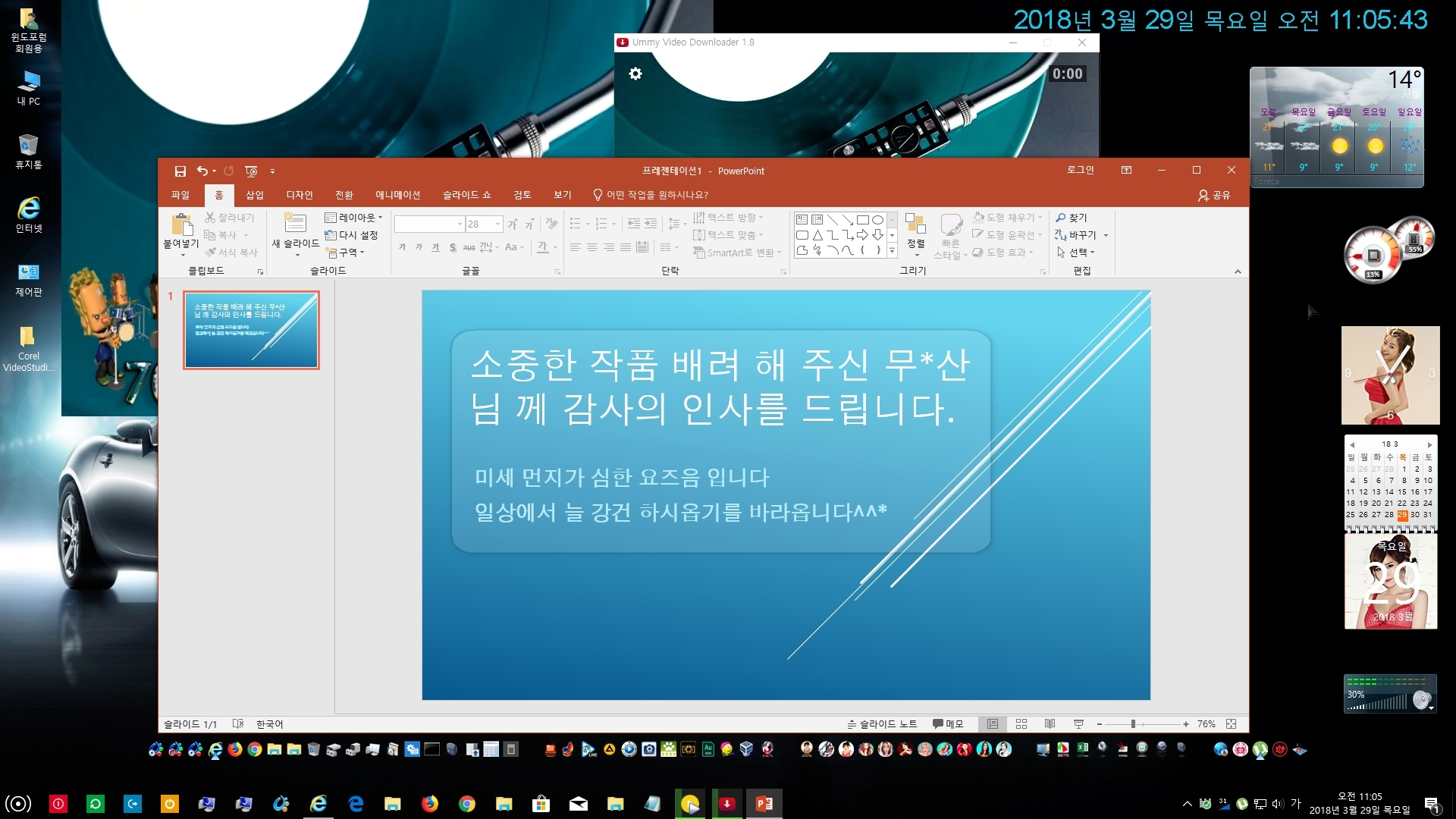
마지막으로 오피스 모두 실행하여 보았고요 ppt 종료 하기전 배려 해주신 그 분께 인사말을 적어 봅니다.
부족하고 식상한 포스팅 끝까지 보아 주셔서 감사 드립니다.
아무리 자세히 열람하여 보아도 심도얕은 포스팅 이었습니다.
입문자가 배려 해주신 고수님들께 보내 드리는 감사의 마음이라 생각 해주십시요.
언제나 그 분의 멋을 느끼게 하는 방대한 작품이 아닌가 생각 해보면서 배려 해주신 무*산님과
이 작품을 무난하게 설치할수 있도록 멋진 PE를 만들어 주신 솔*님 두분께 머리숙여 감사의 인사를 드립니다.
윈포 모든 회원 님들과 더불어 편안하신 목요일 오후 보람 가득하게 열어 가시길 바랍니다.
댓글 [40]
-
cungice 2018.03.29 13:56
-
선우 2018.03.29 16:05
식상한 내용의 게시물에 다녀가 주셔서 감사합니다 남은 오후 보람차게 보내시길 바랍니다^^*
-
왕초보 2018.03.29 14:07
고수님의 대작에 걸맞는 규모의 사용기 같습니다..
바쁘신 와중에서 이렇게 상세한 사용기를 써주셔서 감사합니다
오후 일과도 편안하시길 바랍니다..
-
선우 2018.03.29 16:06
언제나 식상한 게시물 이지만 귀한 발걸음 해주신 왕초보님 감사합니다 편안하신 오후로 이어 가시기 바랍니다^^*
-
배낭 2018.03.29 14:55
설치사용기 잘 보았습니다..
즐거운 하루가 되시기 바랍니다..
-
선우 2018.03.29 16:07
배낭님 이렇게 다녀가 주시고 관심 주셔서 감사합니다 보람으로 마무리 하시는 하루 되십시요^^*
-
hoony0011 2018.03.29 15:21
어제 다녀가셨군요.
또 오시겠죠.
사용기 잘 보았습니다. 수고 많으셨습니다.
-
선우 2018.03.29 16:08
후니님 언제나 관심으로 보아 주셔서 감사합니다 바로 위의 돌미나리 님의 멋진 사용기 에서 배달을 시작 하였죠 행운은 이미 잡으셨으리라 생각 합니다 고운 하루 채워 가세요^^*
-
옛날에 2018.03.29 15:25
드라이버 설치(온라인)
1,Driver Easy Pro Pro 5.6.1.14162 로 설치
드라이버 다운 속도 느림(용량 많은것은 제외_50MB이상..)
2,Driver Booster PRO Pro로 설치
드라이버 다운 속도가 빠름
===========================================
1,번 먼저하고,2번으로 하길 권장합니다
Driver Easy Pro Pro 이 최신 버전을 더 정확하게 찿아내는것 같아요.
-
선우 2018.03.29 16:09
허걱~~ 수많은 경험치를 바탕으로 알아내신 노하우를 이렇게 입문자 에게 전수해 주셔서 무한한 감사의 마음을 드립니다 언제나 강건 하시고 늘 열정으로 가득하신날들 이어 가시기 바랍니다 옛날에 사부님^^*
-
lakeside 2018.03.29 15:33
차근차근 잘 설명해 주셔서 감사합니다 ^^
-
선우 2018.03.29 16:10
많이 부족하고 식상합니다 배려의 마음으로 보아 주셔서 감사합니다 고운 하루로 마무리 잘 하시기 바랍니다^^*
-
REFS 2018.03.29 15:56
수고많으셨습니다
알기쉽게 꼼꼼한 설치기 감사합니다
좋은시간 되세요..^ ^
-
선우 2018.03.29 16:11
소중한 댓글격려와 더불어 배려 있으신 말씀 감사합니다 즐겁게 마무리 하시는 목요일 되시기 바랍니다 REFS님^^*
-
시체 2018.03.29 17:39
소중한 포스팅 잘보고 갑니다.
-
선우 2018.03.29 17:51
시체님 관심과 배려의 댓글에 감사 드립니다 편안하신 저녁시간 맞이 하세요^^*
-
ehdwk 2018.03.29 17:50
잘 감상했습니다.
수고하셨습니다. -
선우 2018.03.29 17:51
동자님 이렇게 다녀가 주시고 격려의 댓글 감사합니다 편안하신 저녁시간 맞이 하세요^^*
-
거지왕초 2018.03.29 18:26 고생하셨습니다.
-
선우 2018.03.29 21:49
격려의 댓글 감사합니다 편안하신 밤 되세요^^*
-
파도 2018.03.29 18:58
언제나와 같이 항상 초보를 생각하여 사용기를 작성하여 주신 점 감사드립니다.
오늘도 배움의 터전에서 열심히 배우고 갑니다.
수고하시었습니다.
-
선우 2018.03.29 21:50
파도님 배려 깊으신 댓글 주시고 다녀가 주셔서 감사합니다 편안하신 밤 되세요^^*
-
samsiki 2018.03.29 19:07
수고 하셨습니다.
-
선우 2018.03.29 21:51
격려의 말씀 감사합니다 편안하신 밤 되세요 samsiki님^^*
-
obs 2018.03.29 19:11
상세한 사용기에 감사드립니다.
수고하셨습니다.
-
선우 2018.03.29 21:52
부족하고 식상한 포스팅 이었습니다 배려의 시선 주셔서 감사합니다 편안하신 밤 되세요^^*
-
compuser 2018.03.29 19:50
선우님의 정성 가득한 글로 무*산님의 좋은 작품 살뜰히 감상합니다.
하나하나 다정하고 섬세한 스샷과 글로 풀어주신 덕분에 간접체험으로도 작품의 이해도를 높일 수 있을 것 같습니다.
수고 많으셨습니다. 맛있는 저녁 드시고 좋은 시간 되시길 바랍니다.^^
-
선우 2018.03.29 21:54
언제나 격려의 말씀으로 용기와 힘을 주시는 compuser 선배님 다녀가 주시고 배려의 마음 담아 주셔서 감사합니다 편안하신 밤 되세요^^*
-
두손모아 2018.03.29 20:00
언제나 봐도 대단하십니다. 감사합니다. ^^ -
선우 2018.03.29 21:54
두손모아님 관심과 배려의 댓글 감사합니다 편안하신 밤 되세요^^*
-
한류 2018.03.29 21:31
수고하셨습니다.
좋은밤 되세요.^^
-
선우 2018.03.29 21:55
한류 사부님 격려의 댓글로 다녀가 주셔서 감사합니다 편안하신 밤 되세요^^*
-
바쏘 2018.03.30 01:36
언제봐도 보기 편하고 알찬 정보로 가득 찬 선우님의 설치사용기 잘 봤습니다.
멋진 분들의 작품을 멋지게 소개해 주셔서 마치 제가 직접 설치하는 듯한 느낌을 받았습니다.
수고 많이 하셨습니다.
-
부성 2018.03.30 02:25
수고 많으셨습니다.
-
일산촌놈 2018.03.30 07:03
요번버젼은 놓쳤지만 선*님의 사용기로 대체 하렵니다.
언제나 처럼 배려깊은 사용기 잘 보았습니다.
-
H2O 2018.03.30 07:11
구경 잘했습니다.
수고 많으셨습니다.
-
jung0408 2018.03.31 16:17
잘보고 갑니다 버스가 떠났나요
-
wkdrm 2018.03.31 17:29
항상 잘보고 있습니다.^^ 고생하셨어요
-
astro 2018.04.01 01:36
수고하셨습니다.
버스가 순식간에 떠났군요.
-
wkdrm 2018.04.01 22:41
설치사용기 잘 보았습니다..
즐거운 하루가 되시기 바랍니다

선우님 자상한 사용기 잘 보았습니다. 수고 많으셨습니다.